
Becker® MAP PILOT
Οδηγίες χρήσης

>>> ΠΕΡΙΕΧΟΜΕΝΑ
ΠΕΡΙΕΧΟΜΕΝΑΠεριεχόµενα
> D
> GB
> F
> I
> E
> P
> NL
> DK
> S
> N
> FIN
> TR
> GR
> PL
> CZ
> H
> RUS
Περιεχόµενα 2
Υποδείξεις ασφαλείας 4
Το Becker® MAP PILOT 5
Χρήση 5
Αφαίρεση της συσκευασίας του
Becker® MAP PILOT 5
Έλεγχος παράδοσης 5
Πλαίσιο παράδοσης 5
Σε περίπτωση ενστάσεων 6
Μεταχείριση της συσκευασίας 6
Περιγραφή συσκευής 6
Μπαταρία 6
Καλώδιο σύνδεσης USB 6
Αναβάθµιση χαρτών/Πρόσθετες
λειτουργίες 6
Εγγραφή 7
Επισκευή 7
Εκποµπές και απόρριψη 7
Γενικός χειρισµός 8
Συντήρηση και φροντίδα 8
∆ήλωση ποιότητας µπαταρίας 9
Έναρξη λειτουργίας 9
Παροχή ρεύµατος 9
Κάρτα µνήµης 9
Βάση συσκευής 10
Βασικός χειρισµός 10
Εµφάνιση της λειτουργίας
πλοήγησης 10
Επιλογή/µαρκάρισµα στοιχείων 10
Λειτουργία επιστροφής 11
Λειτουργία διαγραφής 11
Βασικές αρχές σχετικά µε τα
µενού 11
Το κύριο µενού 11
Εισαγωγές µε το µενού εισαγωγής 12
Εισαγωγή χαρακτήρων 12
Επιλογή µέσω λίστας 13
Επιλογή γραµµατοσειράς/ειδικών
χαρακτήρων 13
Εναλλαγή κεφαλαίων/πεζών
γραµµάτων 13
Λανθασµένες λειτουργίες 14
Content Manager Becker®
MAP PILOT 14
Εγκατάσταση του Content Manager
Becker® MAP PILOT 14
Εκκίνηση του Content Manager
Becker® MAP PILOT 15
Λειτουργία πλοήγησης 16
Τι είναι πλοήγηση; 16
Τελευταίοι προορισµοί 17
Χειρισµός των τελευταίων
προορισµών 17
Έναρξη µε τον υπάρχοντα
προορισµό 17
Προβολή ή επεξεργασία
προορισµού 17
Οικεία διεύθυνση 18
Εισαγωγή προορισµού 19
∆οµή του µενού εισαγωγής
προορισµού 19
Εισαγωγή διεύθυνσης 19
Επιλογή χώρας 20
Επιλογή διεύθυνσης και έναρξη
καθοδήγησης στον προορισµό 20
Φωνητική εισαγωγή διεύθυνσης 23
Ειδικοί προορισµοί 25
Ειδικός προορισµός κοντά στον
τελικό προορισµό/στον ειδικό
προορισµό 25
Ειδικός προορισµός κοντά σε µία
διεύθυνση 26
Απευθείας εισαγωγή του ειδικού
προορισµού 26
Επιλογή προορισµού από το χάρτη 27
Εισαγωγή συντεταγµένων 27
Σχεδιασµός διαδροµής 28
∆ηµιουργία νέας διαδροµής 29
Επεξεργασία διαδροµής 29
Μηνύµατα κυκλοφορίας µέσω
TMC 30
Εµφάνιση µηνυµάτων TMC 30
Ανάγνωση µηνύµατος 31
Προβολή αντίστοιχης οδού
στο χάρτη 31
Συµπερίληψη των µηνυµάτων
στον υπολογισµό της διαδροµής 31
Αυτόµατος νέος υπολογισµός 31
Χειροκίνητος νέος υπολογισµός 32
2

ΠΕΡΙΕΧΟΜΕΝΑ >>>
Η προβολή χάρτη 32
Εµφάνιση της προβολής χάρτη 32
∆οµή της προβολής χάρτη 33
Προβολή χάρτη χωρίς καθοδήγηση
προς έναν προορισµό 33
Προβολή χάρτη µε καθοδήγηση
προς έναν προορισµό 33
∆ιαιρούµενη οθόνη µε καθοδήγηση
προς έναν προορισµό 34
Καθοδήγηση προς έναν προορισµό
µε προβολή βελών 34
Χειρισµός της προβολής χάρτη 35
Μεγέθυνση χάρτη 35
Toolbox χαρτών 35
Καθοδήγηση προς έναν προορισµό 36
∆ιακοπή καθοδήγησης προς τον
προορισµό 36
Εισάγωγη/διαγραφή ενδιάµεσου
προορισµού 36
Ρύθµιση επιλογών διαδροµής 36
Παράλειψη προορισµού 36
Σίγαση αναγγελιών 37
Η διαδροµή µου 37
Εµφάνιση ολόκληρης της
διαδροµής 37
TMC στη διαδροµή 38
Ειδικός προορισµός στη διαδροµή 38
Κλείδωµα διαδροµής 39
Προβολή χάρτη 40
Ένδειξη θέσης 40
Επανάληψη υπόδειξης 41
Ρυθµίσεις 42
Ρυθµίσεις καθοδήγησης στον
προορισµό 42
Επιλογές διαδροµής 42
Πινακίδες 43
Προτεινόµενες λωρίδες κυκλοφορίας 43
Αναγγελία ονοµάτων οδών 43
Πληροφορίες χωρών 43
Ρυθµίσεις χαρτών 44
Αυτόµατο zoom 44
Ειδικοί προορισµοί στο χάρτη 44
Προειδοποιήσεις οδηγού* 44
Όρια ταχύτητας 44
TMC – Ρυθµίσεις 45
Ρυθµίσεις συστήµατος 46
Γλώσσα 46
Πληροφορία 46
Προστασία PIN 46
Υπενθύµιση αναβάθµισης χαρτών 47
Εργοστασιακές ρυθµίσεις 47
Ορολογία 48
Ευρετήριο 49
Ενηµερωτικό φυλλάδιο 51
∆ήλωση συµµόρφωσης ΕΕ 51
Απόρριψη 52
Απόρριψη µπαταρίας 53
Υποχρεωτική ενηµέρωση σύµφωνα
µε τον Κανονισµό για τις Μπαταρίες
(BattV) 53
Αφαίρεση µπαταρίας 53
Τα στοιχεία που περιέχονται σ' αυτά τα
έγγραφα µπορεί να αλλάξουν χωρίς
προηγούµενη ειδοποίηση.
Απαγορεύεται η αναπαραγωγή και η
µεταφορά αυτών των εγγράφων για
οποιονδήποτε λόγο, έστω και
αποσπασµατικά, χωρίς τη γραπτή άδεια
της HARMAN/BECKER Automotive
Systems GmbH. Όλα τα τεχνικά
στοιχεία, τα σχέδια κλπ. προστατεύονται
από τη νοµοθεσία για την προστασία της
πνευµατικής ιδιοκτησίας.
© Copyright 2010, HARMAN/
BECKER Automotive Systems GmbH
Με την επιφύλαξη παντός δικαιώµατος.
> D
> GB
> F
> I
> E
> P
> NL
> DK
> S
> N
> FIN
> TR
> GR
> PL
> CZ
> H
> RUS
3

>>> ΥΠΟ∆ΕΙΞΕΙΣ ΑΣΦΑΛΕΙΑΣ
ΥΠΟ∆ΕΙΞΕΙΣ ΑΣΦΑΛΕΙΑΣΥποδείξεις ασφαλείας
> D
> GB
> F
> I
> E
> P
> NL
> DK
> S
> N
> FIN
> TR
> GR
> PL
> CZ
> H
!Υποδείξεις ασφαλείας
•H συσκευή θα πρέπει να χρησιµοποιείται µόνο εάν το επιτρέπουν οι συνθήκες κυκλοφορίας και εφ' όσον είστε απόλυτα
βέβαιοι ότι δεν προκύπτουν κίνδυνοι, εµπόδια και οχλήσεις για εσάς, τους συνεπιβάτες και τους άλλους οδηγούς.
Σε κάθε περίπτωση ισχύουν οι διατάξεις του Κώδικα Οδικής Κυκλοφορίας. Η εισαγωγή του προορισµού επιτρέπεται
να γίνεται µόνο όταν το αυτοκίνητο είναι σταµατηµένο.
• Το σύστηµα πλοήγησης είναι απλώς ένα βοηθητικό µέσο, τα δεδοµένα/υποδείξεις ενδέχεται σε ελάχιστες περιπτώσεις
να είναι λανθασµένα. Ο οδηγός θα πρέπει σε κάθε περίπτωση να αποφασίζει µόνος του εάν θα ακολουθήσει τις
υποδείξεις. ∆ε φέρουµε καµία ευθύνη για τυχόν λανθασµένες υποδείξεις από το σύστηµα πλοήγησης. Λόγω µεταβολών
στη διαχείριση της κυκλοφορίας ή λόγω απόκλισης των δεδοµένων ενδέχεται να δοθούν ανακριβείς ή λανθασµένες
οδηγίες. Για το λόγο αυτό θα πρέπει να δίνεται πάντα προσοχή στις πινακίδες και τις κυκλοφοριακές ρυθµίσεις.
Ειδικότερα, το σύστηµα πλοήγησης δεν µπορεί να χρησιµοποιηθεί ως βοήθηµα προσανατολισµού σε συνθήκες κακής
ορατότητας.
• Η συσκευή επιτρέπεται να χρησιµοποιηθεί µόνο για την προβλεπόµενη χρήση. Η ένταση της συσκευής πλοήγησης θα
πρέπει να ρυθµιστεί έτσι ώστε να µπορείτε να αντιλαµβάνεστε όλους τους εξωτερικούς ήχους.
• Σε περίπτωση βλάβης (π. χ. καπνός ή οσµή) θα πρέπει να απενεργοποιήσετε αµέσως τη συσκευή.
• Για λόγους ασφαλείας, η συσκευή επιτρέπεται να ανοιχθεί µόνον από ειδικό τεχνίτη. Παρακαλούµε απευθυνθείτε στο
κατάστηµα αγοράς για την περίπτωση επισκευής.
• Σε καµ ία περίπτωση δεν επιτρέπεται να ανοίξετε τη συσκευή και τη µπαταρία ( εκτός από τη θήκη της µπαταρίας). Κάθε
άλλη τροποποίηση της συσκευής είναι ανεπίτρεπτη και οδηγεί στην απώλεια της άδειας λειτουργίας και χρήσης.
• Χρησιµοποιείτε µόνο γνήσια αξεσουάρ της HarmanBecker. Έτσι θα εξασφαλίσετε ότι τηρούνται όλες οι σχετικές
διατάξεις και αποφεύγονται οι κίνδυνοι τραυµατισµών και υλικών ζηµιών. Απορρίψτε τις συσκευές που έχουν
αχρηστευθεί ή την µπαταρία, σύµφωνα µε την ισχύουσα νοµοθεσία.
• Η ακατάλληλη χρήση οδηγεί στην ακύρωση της εγγύησης! Οι παρούσες υποδείξεις ασφαλείας ισχύουν και για τα
γνήσια αξεσουάρ HarmanBecker.
> RUS
4

ΤΟ BECKER®MAP PILOTΤο Becker®MAP PILOT
Χρήση
Με το Becker® MAP PILOT αποκτάτε
µία ισχυρή µονάδα πλοήγησης για τη
χρήση σε οχήµατα MercedesBenz. Το
Becker® MAP PILOT µπορεί να
χρησιµοποιηθεί µε τους πρόσθετους
εξοπλισµούς "Προετοιµασία για το
Becker® MAP PILOT" και "Becker®
MAP PILOT (συµπερ. η
προετοιµασία)". Η συσκευή και τα
πρόσθετα εξαρτήµατα θα πρέπει να
προστατεύονται από την υγρασία και
τους ρύπους.
Με το GPS = Global Positioning System
παραλείπετε το χρονοβόρο ψάξιµο στους
οδικούς χάρτες.
Το δικό σας Becker® MAP PILOT
διαθέτει TMC. Το TMC σας προσφέρει
τη δυνατότητα να λαµβάνετε µηνύµατα
κυκλοφορίας. Μ' αυτόν τον τρόπο θα
ενηµερώνεστε για τυχόν κυκλοφοριακά
προβλήµατα. Ανάλογα µε τις ρυθµίσεις
θα λαµβάνετε αυτόµατα ή µετά από
προτροπή τις υποδείξεις για την αποφυγή
των κυκλοφοριακών προβληµάτων.
Αφαίρεση της
συσκευασίας του
Becker® MAP PILOT
Υπόδειξη:
Το Becker® MAP PILOT παραδίδεται
συσκευασµένο. Εάν η συσκευασία ή το
περιεχόµενο φέρει σοβαρές φθορές, δεν
επιτρέπεται να αποσυσκευάσετε το
προϊόν. Σ' αυτή την περίπτωση
απευθυνθείτε στον κατάστηµα αγοράς.
Έλεγχος παράδοσης
Πριν θέσετε το Becker® MAP PILOT
σε λειτουργία, θα πρέπει να ελέγξετε την
πληρότητα και την κατάσταση του
εµπορεύµατος.
> Αποσυσκευάστε προσεκτικά το
περιεχόµενο της συσκευασίας και
ελέγξτε το.
ΤΟ BECKER® MAP PILOT >>>
Πλαίσιο παράδοσης
> D
> GB
1
2
1
Becker® MAP PILOT
2
Αναδιπλούµενη σελίδα µε
υποδείξεις τοποθέτησης
3
Καλώδιο USB
3
> F
> I
> E
> P
> NL
> DK
> S
> N
> FIN
> TR
> GR
> PL
> CZ
> H
> RUS
5
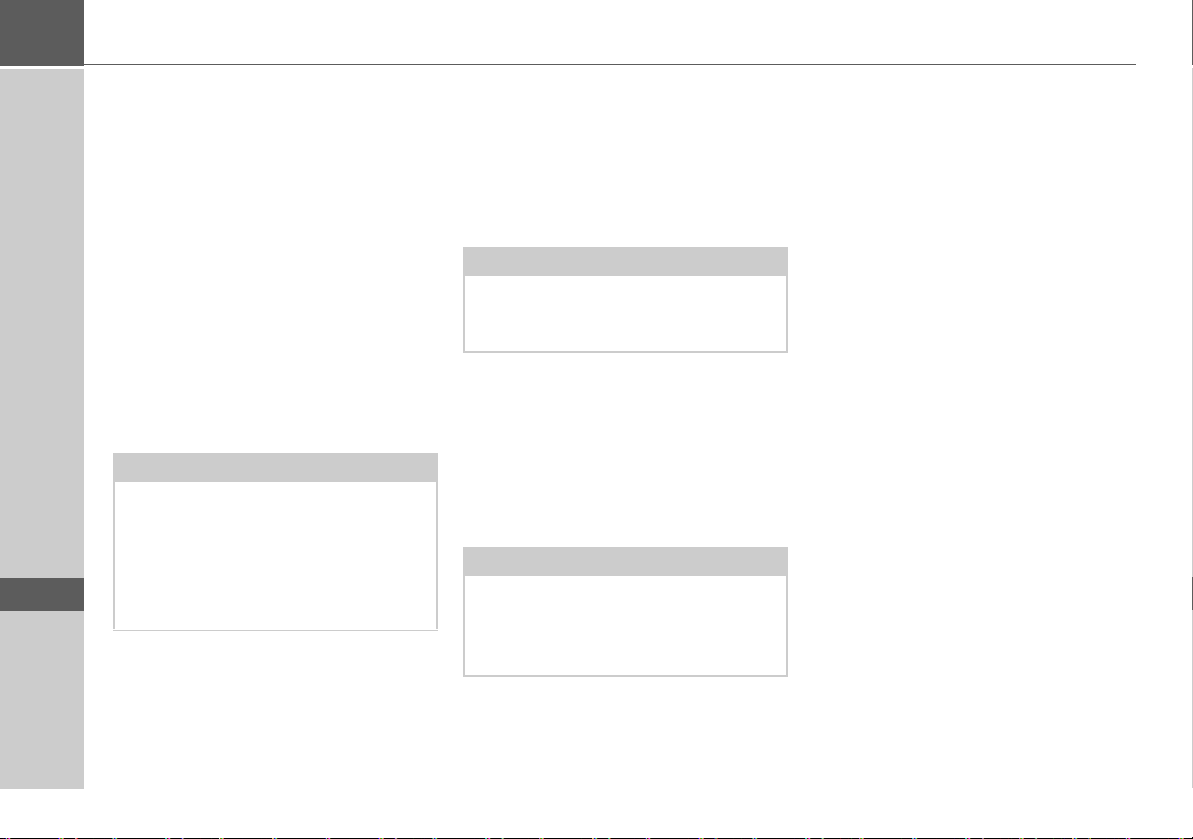
>>> ΤΟ BECKER® MAP PILOT
> D
> GB
> F
> I
> E
> P
> NL
> DK
> S
> N
> FIN
> TR
> GR
> PL
> CZ
> H
Σε περίπτωση ενστάσεων
Παρακαλούµε ενηµερωθείτε πρώτα από
το www.beckermappilot.com (Συχνές
Ερωτήσεις, αναβάθµιση λογισµικού)
για τις δυνατότητες επίλυσης των
προβληµάτων. Εάν αυτό δεν οδηγήσει
στο επιθυµητό αποτέλεσµα
απευθυνθείτε στον κατάστηµα αγοράς.
Μεταχείριση της
συσκευασίας
Η αυθεντική συσκευασία θα πρέπει να
φυλάσσεται σε ένα στεγνό µέρος,
τουλάχιστον για τη διάρκεια της
εγγύησης.
Υπόδειξη:
Η απόρριψη θα πρέπει να γίνει
σύµφωνα µε τις εθνικές διατάξεις. Η
συσκευασία δεν επιτρέπεται να καεί.
Ανάλογα µε τη χώρα παράδοσης, η
συσκευασία µπορεί να παραδοθεί και
στο κατάστηµα αγοράς.
Περιγραφή συσκευής
Το Becker® MAP PILOT αποτελείται
από τη βασική συσκευή Becker® MAP
PILOT και τα εξαρτήµατα που
περιλαµβάνονται στο πλαίσιο
παράδοσης.
Υπόδειξη:
Η βασική συσκευή και τα εξαρτήµατα
δεν επιτρέπεται να ανοιχθούν και να
τροποποιηθούν µε κανέναν τρόπο.
Μπαταρία
Η ενσωµατωµένη µπαταρία φορτίζεται
όταν το Becker® MAP PILOT
τοποθετηθεί στη βάση του και
ενεργοποιηθεί η ανάφλεξη του
αυτοκινήτου.
Υπόδειξη:
Όταν το Becker® MAP PILOT είναι
συνδεδεµένο µε έναν υπολογιστή,
τροφοδοτείται µε ρεύµα από τον
υπολογιστή και δεν απαιτεί µπαταρία.
Καλώδιο σύνδεσης USB
Με το συνοδευτικό καλώδιο σύνδεσης
USB µπορείτε να συνδέσετε το Becker®
MAP PILOT σε έναν υπολογιστή µε
θύρα USB. Η πρόσβαση στη µνήµη
Flash των 8GB του Becker® MAP
PILOT και στην κάρτα SD που
ενδεχοµένως έχει τοποθετηθεί, γίνεται
από τον υπολογιστή όπως µε ένα
αφαιρούµενο αποθηκευτικό µέσο.
Αναβάθµιση χαρτών/
Πρόσθετες λειτουργίες
Το οδικό δίκτυο µεταβάλλεται συνεχώς.
Με τους ενηµερωµένους χάρτες θα
έχετε πάντα τις πληροφορίες που
χρειάζεστε για να φτάνετε εύκολα και
γρήγορα στον προορισµό σας. Επίσης,
ενδέχεται να είναι διαθέσιµες και νέες
λειτουργίες στα πλαίσια βελτίωσης της
συσκευής σας.
Με το πρόγραµµα που περιγράφεται στο
“Content Manager Becker® MAP
PILOT” στη σελίδα 14 µπορείτε να
διατηρείτε το Becker® MAP PILOT
πάντα σε ενηµερωµένη κατάσταση.
> RUS
6

Εγγραφή
Μπορείτε να εγγραφείτε στην υπηρεσία
λογισµικού. Εµείς θα σας
ενηµερώνουµε για τις νεότερες
αναβαθµίσεις και άλλα νέα
χαρακτηριστικά.
ΤΟ BECKER® MAP PILOT >>>
> D
> GB
> F
> I
Μπορείτε να κάνετε την εγγραφή online
στην ιστοσελίδα της Becker
www.beckermappilot.com.
Το πεδίο "Αναβάθµιση χαρτών και
λογισµικού" θα το βρείτε στην ενότητα
"Service".
Επισκευή
Σε περίπτωση βλάβης δεν επιτρέπεται
να ανοίξετε τη συσκευή. Παρακαλούµε
απευθυνθείτε στο κατάστηµα αγοράς.
Εκποµπές και
απόρριψη
Πληροφορίες για τις εκποµπές, την
ηλεκτροµαγνητική συµβατότητα και
την απόρριψη θα βρείτε στο
“Ενηµερωτικό φυλλάδιο” στη
σελίδα 51.
> E
> P
> NL
> DK
> S
> N
> FIN
> TR
> GR
> PL
> CZ
> H
> RUS
7

>>> ΓΕΝΙΚΟΣ ΧΕΙΡΙΣΜΟΣ
ΓΕΝΙΚΟΣ ΧΕΙΡΙΣΜΟΣΓενικός χειρισµός
Συντήρηση και
> D
> GB
> F
> I
> E
> P
> NL
> DK
> S
> N
> FIN
> TR
> GR
> PL
> CZ
> H
> RUS
φροντίδα
Η συσκευή δεν απαιτεί συντήρηση.
Για τη φροντίδα µπορείτε να
χρησιµοποιήσετε ένα κοινό
καθαριστικό µέσο για ηλεκτρικές
συσκευές µε ένα υγρό και µαλακό πανί.
!Κίνδυνος!
Κίνδυνος ηλεκτροπληξίας.
Πριν από τη φροντίδα της συσκευής
και των πρόσθετων εξαρτηµάτων και
αξεσουάρ, απενεργοποιήστε τη
συσκευή και αποσυνδέστε το
τροφοδοτικό.
Υπόδειξη:
Μη χρησιµοποιείτε καυστικά ή σκληρά
µέσα ή πανιά, που µπορεί να χαράξουν
την επιφάνεια.
Η συσκευή δεν πρέπει να ψεκαστεί µε
νερό.
Η συσκευή σχεδιάστηκε και
κατασκευάστηκε µε ιδιαίτερη προσοχή
και πρέπει να χρησιµοποιείται µε την
ανάλογη προσοχή. Εάν τηρήσετε τις
συµβουλές που ακολουθούν, θα
µπορέσετε να απολαύσετε τη συσκευή
σας για ένα πολύ µεγάλο χρονικό
διάστηµα.
• Προστατέψτε τη συσκευή σας και τον
πρόσθετο εξοπλισµό από την
υγρασία! Εάν η συσκευή σας είχε
εκτεθεί κάποια στιγµή στην υγρασία,
απενεργοποιήστε την αµέσως και
αποσυνδέστε την από την ηλεκτρική
τροφοδοσία. Αφήστε τη συσκευή να
στεγνώσει σε θερµοκρασία δωµατίου.
• Μη φυλάσσετε και µη χρησιµοποιείτε
τη συσκευή σας σε περιβάλλον µε
σκόνες ή ρύπους.
• Μη φυλάσσετε τη συσκευή σας σε
θερµά περιβάλλοντα. Οι υψηλές
θερµοκρασίες µπορούν να µειώσουν
τη διάρκεια ζωής των ηλεκτρονικών
µερών της συσκευής, να προκαλέσουν
φθορές στις µπαταρίες και να
οδηγήσουν στην παραµόρφωση ή στο
λιώσιµο συγκεκριµένων πλαστικών
υλικών.
• Μη φυλάσσετε τη συσκευή σας σε
ψυχρά περιβάλλοντα. Όταν η
συσκευή φτάσει πάλι στην κανονική
θερµοκρασία λειτουργίας, ενδέχεται
να σχηµατιστεί υγρασία στο
εσωτερικό της που θα καταστρέψει τα
ηλεκτρονικά µέρη.
• Αποφύγετε την πτώση και τα
χτυπήµατα της συσκευής, µην την
κουνάτε δυνατά. Από την
ακατάλληλη µεταχείριση µπορούν να
προκληθούν ζηµιές στα µέρη της
συσκευής.
• Για τον καθαρισµό της συσκευής µη
χρησιµοποιείτε καυστικά χηµικά,
διαλύµατα καθαρισµού ή ισχυρά
καθαριστικά µέσα.
Όλες οι αναφερόµενες υποδείξεις
ισχύουν για τη συσκευή, τη µπαταρία,
και όλα τα πρόσθετα εξαρτήµατα. Εάν
κάποιο από αυτά τα εξαρτήµατα δεν
λειτουργεί σωστά, απευθυνθείτε στο
ειδικευµένο κατάστηµα αγοράς.
8

ΓΕΝΙΚΟΣ ΧΕΙΡΙΣΜΟΣ >>>
∆ήλωση ποιότητας
µπαταρίας
Η χωρητικότητα της µπαταρίας του
Becker® MAP PILOT µειώνεται σε
κάθε κύκλο φόρτισης/αποφόρτισης.
Επίσης, µε την ακατάλληλη
αποθήκευση σε πολύ υψηλές ή πολύ
χαµηλές θερµοκρασίες µπορεί να
παρατηρηθεί µία µείωση της
χωρητικότητας. Με αυτό τον τρόπο
µπορεί να µειωθεί αισθητά η διάρκεια
λειτουργίας, ακόµα και µε πλήρη
φόρτιση της µπαταρίας.
Σε κάθε περίπτωση όµως η µπαταρία
έχει κατασκευαστεί έτσι, ώστε ακόµα
και µετά από µία διάρκεια λειτουργίας
6 µηνών από την αγορά της συσκευής
να µπορεί να φορτιστεί και να
αποφορτιστεί.
Έναρξη λειτουργίας
Αφού αποσυσκευάσετε το Becker®
MAP PILOT και ελέγξετε την
κατάστασή του, µπορείτε να το θέσετε
σε λειτουργία.
Η µπαταρία είναι ήδη τοποθετηµένη.
Για να αποφευχθεί η πρόωρη
αποφόρτιση, η επαφή µε τη συσκευή
διακόπτεται µε µία µεµβράνη. Τραβήξτε
αυτή τη µεµβράνη από τη συσκευή.
Σπρώξτε τώρα το Becker® MAP PILOT
όπως περιγράφεται στο “Βάση
συσκευής” στη σελίδα 10.
Παροχή ρεύµατος
Το Becker® MAP PILOT διαθέτει µία
ήδη τοποθετηµένη µπαταρία. Η
µπαταρία φορτίζεται µόλις το Becker®
MAP PILOT τοποθετηθεί στην υποδοχή
βάση του και ενεργοποιηθεί η ανάφλεξη
του αυτοκινήτου.
Υπόδειξη:
Λάβετε υπόψη σας ότι όταν
αποφορτιστεί πλήρως η µπαταρία, το
Becker® MAP PILOT θα χρειαστεί
έως και ένα λεπτό µέχρι να µπορεί να
επανενεργοποιηθεί.
Κάρτα µνήµης
Το Becker® MAP PILOT διαθέτει µία
υποδοχή για µία κάρτα µνήµης SD.
Η υποδοχή της κάρτας βρίσκεται στη
δεξιά πλευρά του Becker® MAP
PILOT. Η υποδοχή της κάρτας διαθέτει
έναν µηχανισµό εξαγωγής και
ασφάλισης µε ελατήριο.
> D
> GB
> F
> I
> E
> P
> NL
> DK
> S
> N
> FIN
> TR
> GR
> PL
> CZ
> H
> RUS
9

>>> ΓΕΝΙΚΟΣ ΧΕΙΡΙΣΜΟΣ
I
> D
> GB
> F
> I
> E
> P
> NL
> DK
> S
> N
> FIN
> TR
> GR
> PL
> CZ
> H
> RUS
Βάση συσκευής
Το Becker® MAP PILOT τοποθετείται
στη βάση που υπάρχει στο ντουλαπάκι
του συνοδηγού.
Για να αφαιρέσετε το Becker® MAP
PILOT από τη βάση της πιέστε το
διακόπτη που υπάρχει στην µπροστινή
πλευρά της βάσης.
Υπόδειξη:
Μπορείτε να τραβήξετε προς τα έξω το
διακόπτη. Όταν ο διακόπτης είναι
τραβηγµένος προς τα έξω το Becker®
MAP PILOT δεν απασφαλίζεται. Αυτό
µπορεί να χρησιµοποιηθεί ως πρόσθετη
αντικλεπτική προστασία.
Ο διακόπτης µπορεί να κινηθεί µόνο
προς µία κατεύθυνση για την
απασφάλιση του Becker® MAP
PILOT.
Το Becker® MAP PILOT
απασφαλίζεται και βγαίνει λίγο προς τα
έξω. Μπορείτε τώρα να τραβήξετε το
Becker® MAP PILOT από τη βάση του.
Βασικός χειρισµός
Ο χειρισµός του Becker® MAP PILOT
πραγµατοποιείται από ορισµένα
χειριστήρια του τοποθετηµένου
ηχοσυστήµατος. Οι υποδείξεις
καθοδήγησης προς τον προορισµό
απεικονίζονται επιπλέον και στον
πίνακα οργάνων του αυτοκινήτου.
Εµφάνιση της λειτουργίας
πλοήγησης
> Πιέστε το πλήκτρο στο
ηχοσύστηµα.
Η λειτουργία πλοήγησης εµφανίζεται.
Υπόδειξη:
Για να κλείσετε τη λειτουργία
πλοήγησης, πιέστε το αντίστοιχο
πλήκτρο στο ηχοσύστηµα.
Επιλογή/µαρκάρισµα στοιχείων
Για το χειρισµό του Becker® MAP
PILOT θα πρέπει να επιλέξετε ή να
µαρκάρετε τις καταχωρήσεις στα µενού.
Αυτό πραγµατοποιείται από το
διακόπτη περιστροφής/πίεσης του
τοποθετηµένου ηχοσυστήµατος. Με την
περιστροφή του διακόπτη περιστροφής/
πίεσης µπορείτε να εναλλάσσεστε
NAV
10

ΓΕΝΙΚΟΣ ΧΕΙΡΙΣΜΟΣ >>>
C
C
µεταξύ των διαφόρων καταχωρήσεων.
Σ' αυτές τις οδηγίες χρήσης
περιγράφεται η συγκεκριµένη
διαδικασία µε µαρκάρισµα.
Εάν πρέπει να επιλέξετε µία
καταχώρηση αυτό σηµαίνει ότι πρώτα
θα µαρκάρετε την καταχώρηση µε
περιστροφή του διακόπτη περιστροφής/
πίεσης και στη συνέχεια µε το πάτηµα
του διακόπτη περιστροφής/πίεσης.
Υπόδειξη:
Ο διακόπτης περιστροφής/πίεσης
µπορεί να µετακινηθεί σε 8
διαφορετικές κατευθύνσεις. Στις
οδηγίες αυτό υποδεικνύεται πάντα
ξεχωριστά.
Λειτουργία επιστροφής
Μπορείτε από κάθε µενού να
επιστρέψετε στο προηγούµενο επίπεδο
µενού πιέζοντας το πλήκτρο
Υπόδειξη:
Το πλήκτρο L βρίσκεται αριστερά,
δίπλα από το διακόπτη περιστροφής/
πίεσης.
Κατά τη διάρκεια καθοδήγησης στον
προορισµό (ένδειξη πλοήγησης ενεργή)
το πάτηµα του πλήκτρου
αποτέλεσµα τη µετάβαση στο κύριο
µενού.
Λειτουργία διαγραφής
Στα µενού εισαγωγής έχετε τη
δυνατότητα µε το πάτηµα του πλήκτρου
να διαγράψετε χαρακτήρες.
Υπόδειξη:
Το πλήκτρο βρίσκεται δεξιά,
δίπλα από το διακόπτη περιστροφής/
πίεσης.
L.
L έχει ως
Βασικές αρχές σχετικά
µε τα µενού
Στο χειρισµό σας υποστηρίζουν
διάφορα µενού και παράθυρα
εισαγωγής.
Το κύριο µενού
Το ανώτερο επίπεδο µενού είναι το
κύριο µενού. Από το κύριο µενού
µπορείτε να εµφανίσετε διάφορες
λειτουργίες του Becker® MAP PILOT.
Πληροφορίες για διάφορες λειτουργίες
θα βρείτε στα παρακάτω κεφάλαια.
Εκτός από την εµφάνιση των
αντίστοιχων λειτουργιών, στο κύριο
µενού θα βρείτε επιπρόσθετες
πληροφορίες και αντίστοιχα
επιπρόσθετες δυνατότητες χειρισµού.
> D
> GB
> F
> I
> E
> P
> NL
> DK
> S
> N
> FIN
> TR
> GR
> PL
> CZ
> H
> RUS
11

>>> ΓΕΝΙΚΟΣ ΧΕΙΡΙΣΜΟΣ
C
> D
> GB
> F
> I
> E
> P
> NL
> DK
> S
> N
> FIN
> TR
> GR
> PL
> CZ
> H
> RUS
Στην κάτω αριστερή γωνία της οθόνης
εµφανίζονται οι δορυφόροι πλοήγησης
που είναι διαθέσιµοι εκείνη τη στιγµή.
Εάν υπάρχει µία ενεργή καθοδήγηση
προς έναν προορισµό, τότε στην κάτω
γραµµή εµφανίζεται η τρέχουσα
διεύθυνση του προορισµού.
Η καθοδήγηση διακόπτεται
µετακινώντας το διακόπτη
περιστροφής/πίεσης προς τα πίσω και
πιέζοντάς τον στη συνέχεια.
Εισαγωγές µε το µενού
εισαγωγής
Σε ορισµένες εφαρµογές απαιτείται η
εισαγωγή µέσω του µενού εισαγωγής.
Στην επάνω γραµµή εµφανίζονται οι
χαρακτήρες που έχουν εισαχθεί µέσω του
µενού εισαγωγής. Η κεντρική περιοχή
χρησιµεύει στην εισαγωγή χαρακτήρων.
Στην κάτω περιοχή εµφανίζεται, πχ. στην
εισαγωγή µίας τοποθεσίας, µία λίστα των
τοποθεσιών που αντιστοιχούν στην
τρέχουσα εισαγωγή.
Υπόδειξη:
Εάν κινείστε µε το όχηµά σας µε
ταχύτητα πάνω από 5 km/h, τα µενού
εισαγωγής που δεν χρησιµοποιούνται για
την εισαγωγή του προορισµού είναι
κλειδωµένα. Εάν βρίσκεστε σε ένα τέτοιο
µενού, θα λάβετε µία ειδοποίηση ότι το
µενού είναι κλειδωµένο. Εάν η ταχύτητα
του οχήµατος πέσει πάλι κάτω από 3 km/
h τότε τα µενού ενεργοποιούνται πάλι.
Εισαγωγή χαρακτήρων
Η εισαγωγή των χαρακτήρων γίνεται µε
την επιλογή του επιθυµητού χαρακτήρα
µε το διακόπτη περιστροφής/πίεσης.
Το Becker® MAP PILOT συγκρίνει
κατά την εισαγωγή ενός προορισµού
πλοήγησης τα νέα δεδοµένα µε τα
δεδοµένα που έχουν αποθηκευτεί.
Επιτρέπεται να εισάγετε µόνο τα
γράµµατα που µπορούν να επιλεγούν.
Εάν έχετε επιλέξει αρκετά γράµµατα, θα
εµφανιστεί αυτόµατα µία λίστα. Με το
διακόπτη περιστροφής/πίεσης επιλέξτε
την επιθυµητή καταχώρηση από τη
λίστα.
Υπόδειξη:
Πιέζοντας το πλήκτρο διαγράφεται
ο χαρακτήρας που εισήχθηκε τελευταίος.
Με την επιλογή του χαρακτήρα „_“
(παύλα) στο µενού εισαγωγής εισάγεται
ένα κενό διάστηµα.
12

ΓΕΝΙΚΟΣ ΧΕΙΡΙΣΜΟΣ >>>
Επιλογή µέσω λίστας
Εάν έχουν ήδη εισαχθεί µερικά
γράµµατα της επιλογής σας µπορείτε να
επιλέξετε τον προορισµό σας από τη
λίστα επιλογής.
> Στο µενού εισαγωγής σπρώξτε το
διακόπτη περιστροφής/πίεσης προς τα
κάτω.
> Με το διακόπτη περιστροφής/πίεσης
επιλέξτε την επιθυµητή καταχώρηση
από τη λίστα.
Η εισαγωγή επιλέγεται και η λίστα
επιλογής κλείνει.
Επιλογή γραµµατοσειράς/ειδικών
χαρακτήρων
Για το µενού εισαγωγής µπορείτε να
επιλέξετε διάφορες γραµµατοσειρές.
1
2
> Επιλέξτε για να εµφανίσετε τους
1
διαθέσιµους ειδικούς χαρακτήρες για
την γραµµατοσειρά που έχετε εισάγει.
ή
> Επιλέξτε για να αλλάξετε τη
2
γραµµατοσειρά.
Εναλλαγή κεφαλαίων/πεζών
γραµµάτων
Στην εισαγωγή κειµένου µπορείτε να
αλλάξετε µεταξύ των κεφαλαίων/πεζών
γραµµάτων και της αυτόµατης
λειτουργίας.
1
2
3
> Με το διακόπτη περιστροφής/πίεσης
επιλέξτε την επιθυµητή λειτουργία.
1
• συµβολίζει την εισαγωγή
κεφαλαίων γραµµάτων.
2
• συµβολίζει την αυτόµατη
λειτουργία. Αυτό σηµαίνει ότι στην
εισαγωγή το πρώτο γράµµα γράφεται
αυτόµατα κεφαλαίο και τα επόµενα
θα είναι πεζά.
3
• συµβολίζει την εισαγωγή πεζών
γραµµάτων.
> D
> GB
> F
> I
> E
> P
> NL
> DK
> S
> N
> FIN
> TR
> GR
> PL
> CZ
13
> H
> RUS
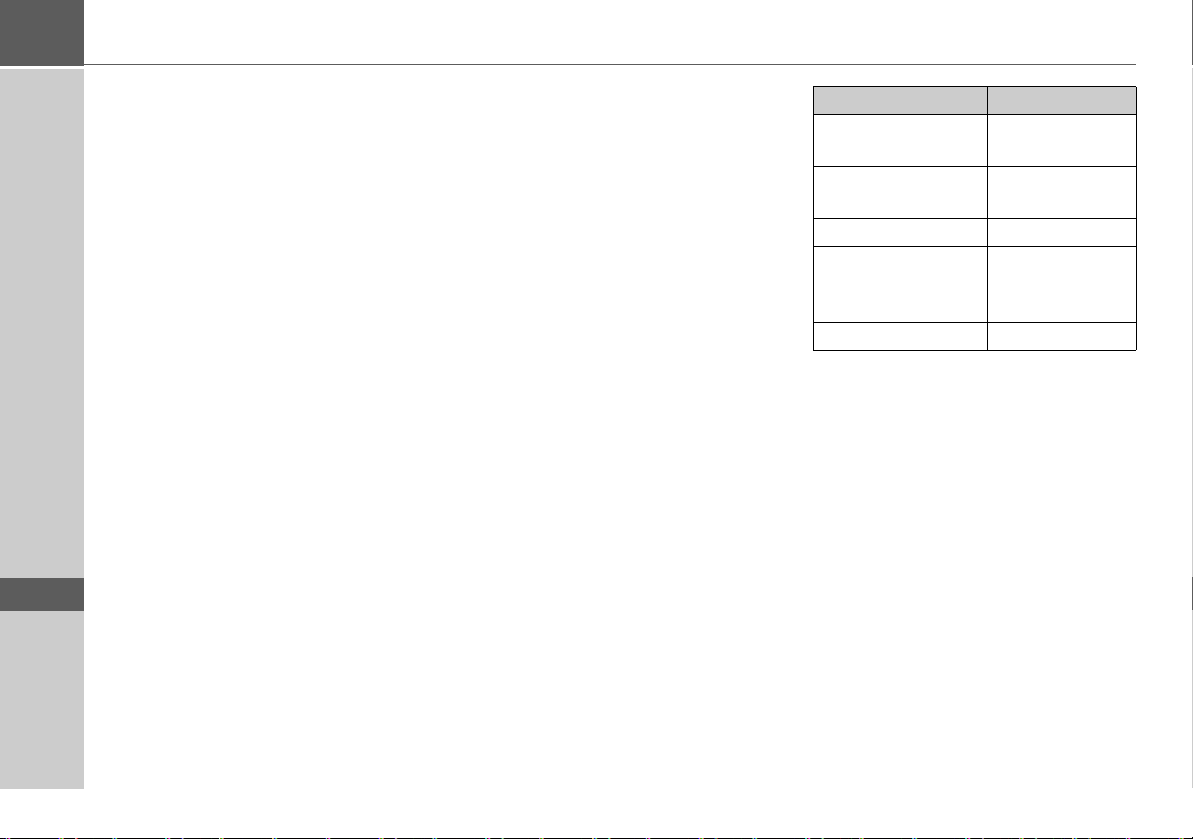
>>> ΓΕΝΙΚΟΣ ΧΕΙΡΙΣΜΟΣ
> D
> GB
> F
> I
> E
> P
> NL
> DK
> S
> N
> FIN
> TR
> GR
> PL
> CZ
> H
> RUS
Λανθασµένες
λειτουργίες
Εάν παρουσιαστούν λανθασµένες
λειτουργίες του λειτουργικού
συστήµατος ή της συσκευής, τότε αυτές
εµφανίζονται αντίστοιχα.
Μπορείτε να προσπαθήσετε να
αποκαταστήσετε µόνοι σας τη
λανθασµένη λειτουργία:
> Αφαιρέστε µε τον τρόπο που
περιγράφεται στο “Βάση συσκευής”
στη σελίδα 10 το Becker® MAP
PILOT από τη βάση της συσκευής.
> Περιµένετε λίγο και τοποθετήστε πάλι
το Becker® MAP PILOT.
ή
> Πιέστε (π. χ. µε ένα στυλό) το
πλήκτρο Reset στην µπροστινή
πλευρά του τοποθετηµένου Becker®
MAP PILOT.
Το Becker® MAP PILOT
επανεκκινείται.
Εάν τα µηνύµατα εµφανίζονται πάλι ή
εάν η συσκευή δεν λειτουργεί σωστά για
άλλους λόγους, απευθυνθείτε στο
κατάστηµα αγοράς.
Content Manager
Becker® MAP PILOT
Το Content Manager Becker® MAP
PILOT είναι µία εφαρµογή υπολογιστή
που διαθέτει µία σειρά σηµαντικών
λειτουργιών για τη διαχείριση του
περιεχοµένου του Becker® MAP
PILOT.
Με το Content Manager Becker® MAP
PILOT µπορείτε:
• να αποθηκεύσετε στον υπολογιστή
σας το υλικό που υπάρχει στο
Becker® MAP PILOT και αργότερα
να το επαναφέρετε στο Becker® MAP
PILOT,
• να κατεβάσετε νέο περιεχόµενο από
το Internet και να το εγκαταστήσετε
στο Becker® MAP PILOT.
Για να χρησιµοποιήσετε το Content
Manager Becker® MAP PILOT θα
χρειαστείτε το συνοδευτικό καλώδιο και
έναν υπολογιστή που θα πληροί τις
ελάχιστες προϋποθέσεις.
Ελάχιστο
Λειτουργικό
σύστηµα
Επεξεργαστής Συχνότητα 300
Μνήµη 256 MB
Ελεύθερος χώρος
στο σκληρό δίσκο
USB 2.0
Windows XP
MHz
5GB (περ.
αντίγραφα
ασφαλείας)
Εγκατάσταση του Content
Manager Becker® MAP
PILOT
Με τα παρακάτω βήµατα µπορείτε να
εγκαταστήσετε το Content Manager
Becker® MAP PILOTστον υπολογιστή
σας:
> Με το συνοδευτικό καλώδιο USB
συνδέστε τη θύρα USB του Becker®
MAP PILOT απευθείας µε µία θύρα
USB του υπολογιστή.
14

ΓΕΝΙΚΟΣ ΧΕΙΡΙΣΜΟΣ >>>
Υπόδειξη:
Όταν συνδέσετε για πρώτη φορά το
Becker® MAP PILOT της Becker στον
υπολογιστή σας, θα εγκατασταθούν
όλα τα απαραίτητα προγράµµατα
οδήγησης και στη συνέχεια θα
εµφανιστεί το µήνυµα "Μπορείτε τώρα
να χρησιµοποιήσετε τη συσκευή σας".
Μετά από λίγη ώρα το Becker® MAP
PILOT εµφανίζεται στον υπολογιστή ως
αφαιρούµενο αποθηκευτικό µέσο.
> Εκτελέστε από το φάκελο „Content
Manager“ του αφαιρούµενου
αποθηκευτικού µέσου το αρχείο
Setup.exe.
Η εγκατάσταση ξεκινά.
> Ακολουθήστε τις οδηγίες του
λογισµικού.
Το Content Manager Becker® MAP
PILOT µπορεί να εκκινηθεί αµέσως
µετά την εγκατάσταση.
Η διαδικασία εγκατάστασης
ολοκληρώνεται.
Εκκίνηση του Content
Manager Becker® MAP
PILOT
> Με το συνοδευτικό καλώδιο USB
συνδέστε τη θύρα USB του Becker®
MAP PILOT απευθείας µε µία θύρα
USB του υπολογιστή.
Μετά από λίγη ώρα το Becker® MAP
PILOT εµφανίζεται στον υπολογιστή ως
αφαιρούµενο αποθηκευτικό µέσο.
> Στον υπολογιστή σας κάντε κλικ στο
Έναρξη > Όλα τα Προγράµµατα.
> Επιλέξτε το
> Κάντε κλικ στο
Το Content Manager Becker® MAP
PILOT ξεκινά.
Content Manager.
Content Manager.
> D
> GB
> F
> I
> E
> P
> NL
> DK
> S
> N
> FIN
> TR
> GR
> PL
> CZ
15
> H
> RUS

>>> ΛΕΙΤΟΥΡΓΙΑ ΠΛΟΗΓΗΣΗΣ
ΛΕΙΤΟΥΡΓΙΑ ΠΛΟΗΓΗΣΗΣΛειτουργία πλοήγησης
Τι είναι πλοήγηση;
> D
> GB
> F
> I
> E
> P
> NL
> DK
> S
> N
> FIN
> TR
> GR
> PL
> CZ
> H
> RUS
Με τον όρο πλοήγηση (λατ. navigare =
πορεία στη θάλασσα) εννοείται
γενικότερα ο εντοπισµός θέσης ενός
οχήµατος, ο καθορισµός της
κατεύθυνσης και η απόσταση από τον
επιθυµητό προορισµό, αλλά και ο
καθορισµός και η παρακολούθηση της
διαδροµής µέχρι εκεί. Ως βοηθήµατα
πλοήγησης χρησιµοποιούνται µεταξύ
άλλων αστέρια, χαρακτηριστικά
σηµεία, πυξίδες και δορυφόροι.
Στο Becker® MAP PILOT ο εντοπισµός
θέσης πραγµατοποιείται από το δέκτη
GPS. Το Global Positioning System
(GPS) αναπτύχθηκε τη δεκαετία του '70
από τον αµερικανικό στρατό για να
χρησιµεύσει ως σύστηµα καθοδήγησης
των οπλικών συστηµάτων.
Το GPS βασίζεται σε συνολικά 24
δορυφόρους που περιστρέφονται γύρω
από τη Γη και εκπέµπουν σήµατα. Ο
δέκτης GPS λαµβάνει αυτά τα σήµατα
και υπολογίζει την απόσταση από κάθε
δορυφόρο βάσει της διάρκειας αυτών
των σηµάτων. Επίσης µπορεί να
καθορίσει την τρέχουσα γεωγραφική
θέση.
Για τον καθορισµό θέσης απαιτούνται
τα σήµατα τουλάχιστον τριών
δορυφόρων, ενώ µε τον τέταρτο και
τους υπόλοιπους µπορεί να υπολογιστεί
και το υψόµετρο επάνω από τη στάθµη
της θάλασσας.
Ο καθορισµός της κατεύθυνσης και της
απόστασης από τον προορισµό
πραγµατοποιείται στο Becker® MAP
PILOT µε τη βοήθεια του υπολογιστή
πλοήγησης και ενός ψηφιακού οδικού
χάρτη στην εσωτερική µνήµη.
Για λόγους ασφαλείας η καθοδήγηση
προς τον προορισµό πραγµατοποιείται
κυρίως µε φωνητικές υποδείξεις. Για
την υποστήριξη χρησιµεύει η ένδειξη
κατεύθυνσης και η προβολή του χάρτη.
!Υποδείξεις ασφαλείας
• Προτεραιότητα έχει πάντοτε ο
κώδικας οδικής κυκλοφορίας. Το
σύστηµα πλοήγησης είναι απλώς ένα
βοηθητικό µέσο, τα δεδοµένα/
υποδείξεις ενδέχεται σε ελάχιστες
περιπτώσεις να είναι λανθασµένα. Ο
οδηγός θα πρέπει σε κάθε περίπτωση
να αποφασίζει µόνος του εάν θα
ακολουθήσει τις υποδείξεις.
∆ε φέρουµε καµία ευθύνη για τυχόν
λανθασµένες υποδείξεις από το
σύστηµα πλοήγησης.
• Κατά την πρώτη έναρξη λειτουργίας
ενδέχεται να χρειαστούν έως και 30
λεπτά, µέχρι να καθοριστεί µία θέση.
• Οι πινακίδες και οι τοπικοί κανόνες
οδικής κυκλοφορίας έχουν πάντοτε
προτεραιότητα.
• Η καθοδήγηση αφορά αποκλειστικά
τα επιβατικά αυτοκίνητα. ∆ε
λαµβάνονται υπόψη ειδικές
συστάσεις οδήγησης και κανονισµοί
για άλλα οχήµατα (π. χ. φορτηγά
οχήµατα).
• Η εισαγωγή του προορισµού
επιτρέπεται να γίνεται µόνο όταν το
αυτοκίνητο είναι σταµατηµένο.
16

ΛΕΙΤΟΥΡΓΙΑ ΠΛΟΗΓΗΣΗΣ >>>
Τελευταίοι προορισµοί
Στους τελευταίους προορισµούς
προβάλλονται οι τελευταίοι και οι
αποθηκευµένοι προορισµοί, από όπου
µπορείτε να τους επιλέξετε.
> Επιλέξτε στο κύριο µενού το
Τελευτ.προορισµοί.
Στους τελευταίους προορισµούς
µπορείτε να ξεκινήσετε την
καθοδήγηση προς τον προορισµό, εάν
προηγουµένως έχετε εισάγει την οικεία
διεύθυνση (
Η λίστα προορισµών µε τους
τελευταίους και τους αποθηκευµένους
προορισµούς προβάλλεται στις κάτω
γραµµές.
Σπίτι).
Υπόδειξη:
Στη λίστα προορισµών αποθηκεύονται
αυτόµατα έως και 200 τελευταίοι
προορισµοί. Εάν γεµίσει η µνήµη,
διαγράφεται αυτόµατα ο πιο παλιός
προορισµός για να αποθηκευτεί ένας
νέος. Οι σηµαντικότεροι προορισµοί
µπορούν να προστατευθούν από τη
διαγραφή.
Μία προστατευµένη εγγραφή
επισηµαίνεται µε το σύµβολο .
Εάν επιλέξετε την οικεία διεύθυνση και
δεν την έχετε ακόµα καθορίσει, τότε θα
σας ζητηθεί να εισάγετε τη διεύθυνση.
Χειρισµός των τελευταίων
προορισµών
Έναρξη µε τον υπάρχοντα
προορισµό
Οι προορισµοί που υπάρχουν στους
τελευταίους προορισµούς αναφέρονται
στη λίστα προορισµών.
> Με το διακόπτη περιστροφής/πίεσης
επιλέξτε την επιθυµητή καταχώρηση
από τη λίστα για να ξεκινήσετε τον
υπολογισµό της διαδροµής.
Ο υπολογισµός ξεκινά.
Όταν ολοκληρωθεί ο υπολογισµός,
προβάλλεται ο χάρτης και ξεκινά η
καθοδήγηση προς τον προορισµό.
Προβολή ή επεξεργασία
προορισµού
Κάθε προορισµός που εµφανίζεται
στους τελευταίους προορισµούς µπορεί
να προβληθεί ή να δεχθεί επεξεργασία.
> Με διακόπτη περιστροφής/πίεσης
µαρκάρετε την επιθυµητή
καταχώρηση.
> Σπρώξτε το διακόπτη περιστροφής/
πίεσης προς τα δεξιά.
> D
> GB
> F
> I
> E
> P
> NL
> DK
> S
> N
> FIN
> TR
> GR
> PL
> CZ
> H
> RUS
17

>>> ΛΕΙΤΟΥΡΓΙΑ ΠΛΟΗΓΗΣΗΣ
> D
> GB
> F
> I
> E
> P
> NL
> DK
> S
> N
> FIN
> TR
> GR
> PL
> CZ
> H
> RUS
Επιλογή Σηµασία
Εµφ.
λεπτοµερειών
Εµφανίζονται τα
στοιχεία του
προορισµού. Από αυτή
την προβολή µπορείτε να
εµφανίσετε τον
προορισµό στο χάρτη, να
προβάλλετε τη διαδροµή
ή να ξεκινήσετε την
καθοδήγηση προς τον
προορισµό.
Ονοµ.
καταχώρησης
Μπορείτε να
µετονοµάσετε τον
προορισµό. Εάν
µετονοµάσετε τον
προορισµό, αυτός
αποθηκεύεται αυτόµατα.
Επιλογή Σηµασία
Προστασ.
καταχώρησης
Ο προορισµός
προστατεύεται από την
αυτόµατη διαγραφή.
Αυτή η λειτουργία είναι
διαθέσιµη µόνο για τους
µη προστατευµένους
προορισµούς.
Κατάργηση
προστασίας
Η προστασία του
προορισµού αναιρείται.
Αυτή η λειτουργία είναι
διαθέσιµη µόνον για
τους προστατευµένους
προορισµούς.
Μετακίνηση
επάνω
/
Μετακίνηση
κάτω
Ο προορισµός
µετακινείται κατά µία
θέση προς τα εµπρός/
πίσω. Εάν ο προορισµός
µετακινηθεί,
αποθηκεύεται αυτόµατα.
∆ιαγρ.
καταχώρησης
Ο προορισµός
διαγράφεται από τους
τελευταίους
προορισµούς.
∆ιαγραφή
όλων
Όλοι οι προορισµοί και η
οικεία διεύθυνση
διαγράφονται από τη
λίστα.
Οικεία διεύθυνση
Εάν επιλέξετε το
Σπίτι µε το διακόπτη
περιστροφής/πίεσης θα σας ζητηθεί να
εισάγετε µία διεύθυνση, εάν δεν έχει
οριστεί ακόµα κάποια οικεία διεύθυνση.
> Επιλέξτε
Ναι για να εισάγετε τη
διεύθυνση.
Στη συνέχεια µπορείτε να εισάγετε έναν
προορισµό όπως περιγράφεται στο
“Εισαγωγή προορισµού” στη σελίδα 19.
Υπόδειξη:
Επιπλέον θα έχετε στη διάθεσή σας τα
πεδία µενού Ορισµός τρέχουσας θέσης
καιΕπιλογή από τελευταίους
προορισµούς
για την επιλογή
προορισµού.
18

ΛΕΙΤΟΥΡΓΙΑ ΠΛΟΗΓΗΣΗΣ >>>
Εισαγωγή προορισµού
Έχετε τις εξής δυνατότητες να εισάγετε
έναν προορισµό.
> Επιλέξτε στο κύριο µενού το
προορισµού
Εµφανίζεται το µενού εισαγωγής
προορισµού.
.
∆οµή του µενού εισαγωγής
προορισµού
• Εισαγωγή διεύθυνσης
Με το Εισαγωγή διεύθυνσης µπορείτε
να εκτελέσετε τα διάφορα βήµατα,
από την επιλογή µίας διεύθυνσης
µέχρι την έναρξη της καθοδήγησης.
Βλέπε “Εισαγωγή διεύθυνσης” στη
σελίδα 19.
•
Εισαγωγή σηµείου ενδιαφέροντος
Με το Εισαγωγή σηµείου
ενδιαφέροντος
έναν ειδικό προορισµό όπως π. χ.
αεροδρόµια και λιµάνια, εστιατόρια,
µπορείτε να επιλέξετε
Εισαγ.
ξενοδοχεία, πρατήρια καυσίµων ή
δηµόσια κτίρια, και να ξεκινήσετε την
καθοδήγηση προς αυτόν τον
προορισµό.
Βλέπε “Ειδικοί προορισµοί” στη
σελίδα 25.
•
Επιλογή στο χάρτη
Με το Επιλογή στο χάρτη µπορείτε να
επιλέξετε έναν προορισµό απευθείας
από το χάρτη και να ξεκινήσετε την
καθοδήγηση προς αυτόν.
Βλέπε “Επιλογή προορισµού από το
χάρτη” στη σελίδα 27.
•
Εισαγ. γεωγρ. συντεταγµένων
Με το Εισαγ. γεωγρ. συντεταγµένων
έχετε τη δυνατότητα να εισάγετε τις
γεωγραφικές συντεταγµένες για το
σηµείο προορισµού και να ξεκινήσετε
µία καθοδήγηση προς αυτόν τον
προορισµό.
Βλέπε “Εισαγωγή συντεταγµένων”
στη σελίδα 27.
•
Σχεδιασµός διαδροµής
Με το Σχεδιασµός διαδροµής
µπορείτε να σχεδιάσετε µία διαδροµή
µε περισσότερους ενδιάµεσους
προορισµούς.
Βλέπε “Σχεδιασµός διαδροµής” στη
σελίδα 28.
Εισαγωγή διεύθυνσης
> Στο µενού εισαγωγής προορισµού
επιλέξτε
Θα εµφανιστεί το µενού για την
εισαγωγή µίας διεύθυνσης. Η τελευταία
διεύθυνση έχει ήδη εισαχθεί.
Εισαγωγή διεύθυνσης.
> D
> GB
> F
> I
> E
> P
> NL
> DK
> S
> N
> FIN
> TR
> GR
> PL
> CZ
> H
> RUS
19

>>> ΛΕΙΤΟΥΡΓΙΑ ΠΛΟΗΓΗΣΗΣ
> D
> GB
> F
> I
> E
> P
> NL
> DK
> S
> N
> FIN
> TR
> GR
> PL
> CZ
> H
> RUS
Επιλογή χώρας
Υπόδειξη:
Εάν έχει εισαχθεί ήδη µία χώρα
προορισµού, αυτή θα διατηρηθεί µέχρι
να επιλέξετε µία άλλη χώρα.
> Επιλέξτε την εισαγωγή µε τη χώρα
προορισµού για να µεταφερθείτε στη
λίστα επιλογής χώρας.
Εµφανίζεται η λίστα επιλογής.
> Επιλέξτε τη χώρα που επιθυµείτε.
Επιλογή διεύθυνσης και έναρξη
καθοδήγησης στον προορισµό
Στο µενού εισαγωγής διεύθυνσης
µπορούν να γίνουν οι εξής καταχωρήσεις:
• Τόπος
• Ταχυδροµικός κωδικός
• Οδός και αριθµός
• Κάθετες οδοί ως βοήθηµα
προσανατολισµού
Επίσης προσφέρεται η δυνατότητα:
• άµεσης έναρξης της καθοδήγησης στον
προορισµό.
• αναζήτησης ενός ειδικού προορισµού
κοντά στη διεύθυνση που έχει εισαχθεί
(
Επιλογή σηµείου ενδιαφέροντος). Η
εισαγωγή γίνεται µε τον τρόπο που
περιγράφεται στο “Ειδικός προορισµός
κοντά σε µία διεύθυνση” στη σελίδα 26.
• αποθήκευσης του προορισµού µε όνοµα
στους τελευταίους προορισµούς.
• προβολής της διαδροµής στο χάρτη.
Επιλογή τόπου
Η εισαγωγή του προορισµού µπορεί να
γίνει µε το όνο µα ή τον ταχυδροµικό
κωδικό.
Όταν επιλέγετε τα γράµµατα ενός
τόπου, εµφανίζεται στο Becker® MAP
PILOT αυτόµατα µία από τις
προτιµήσεις. Εάν δεν θέλετε να
επιλέξετε τον προτεινόµενο τόπο ,
επιλέξτε το επόµενο γράµµα του τόπου
που επιθυµείτε.
Το Becker® MAP PILOT αποκλείει
όλους του αδύνατους συνδυασµούς
γραµµάτων και ταχυδροµικών κωδικών
και ενεργοποιεί µόνο τα γράµµατα και
τους αριθµούς που θα οδηγήσουν σε
έναν τόπο ή ταχυδροµικό κωδικό που
υπάρχει.
> Επιλέξτε διαδοχικά τα γράµµατα του
τόπου προορισµού ή τους αριθµούς
του ταχυδροµικού κωδικού.
20

ΛΕΙΤΟΥΡΓΙΑ ΠΛΟΗΓΗΣΗΣ >>>
Υπόδειξη:
Εάν πρέπει να εισαχθούν δύο λέξεις, θα
πρέπει να τις χωρίσετε επιλέγοντας το
χαρακτήρα „_“ (παύλα).
Εάν έχουν εισαχθεί αρκετά γράµµατα,
θα µεταβείτε αυτόµατα σε µία λίστα από
την οποία µπορείτε να επιλέξετε τον
τόπο. Μπορείτε όµως να µεταβείτε και
νωρίτερα στη λίστα πιέζοντας το
διακόπτη περιστροφής/πίεσης προς τα
κάτω. Στη λίστα µπορείτε να επιλέξετε
την τοποθεσία.
Επιλογή οδού
Στο πεδίο µενού
εισάγετε χωριστά την οδό και τον
αριθµό.
Το Becker® MAP PILOT αποκλείει
όλους τους απίθανους συνδυασµούς
γραµµάτων και ενεργοποιεί µόνο τα
γράµµατα που οδηγούν σε µία οδό που
υπάρχει.
Μπορείτε να επιλέξετε έναν αριθµό
οδού µόνο αφού προηγουµένως
επιλέξετε την οδό και στα δεδοµένα
συµπεριλαµβάνονται και οι αριθµοί.
> Επιλέξτε διαδοχικά τα γράµµατα της
οδού προορισµού.
Εάν έχουν επιλεγεί αρκετά γράµµατα,
θα µεταβείτε αυτόµατα σε µία λίστα από
την οποία µπορείτε να επιλέξετε την
οδό. Μπορείτε όµως να µεταβείτε και
νωρίτερα στη λίστα πιέζοντας το
διακόπτη περιστροφής/πίεσης προς τα
κάτω. Στη λίστα µπορείτε να επιλέξετε
την οδό.
Οδός µπορείτε να
Επιλογή κάθετης οδού
Αφού έχετε εισάγει τον τόπο και την οδό
προορισµού, µπορείτε να εισάγετε µία
κάθετη οδό.
Υπόδειξη:
Μπορείτε, αντί της κάθετης οδού να
εισάγετε και έναν αριθµό, δεν µπορείτε
όµως να κάνετε ταυτόχρονα και τις δύο
εισαγωγές.
> Επιλέξτε
Εµφανίζεται το µενού εισαγωγής για τα
ονόµατα των κάθετων οδών.
> Επιλέξτε διαδοχικά τα γράµµατα της
κάθετης οδού
Εάν έχουν ήδη εισαχθεί µερικά
γράµµατα της οδού θα εµφανιστεί
αυτόµατα µία λίστα.
Μπορείτε όµως να µεταβείτε και
νωρίτερα στη λίστα πιέζοντας το
διακόπτη περιστροφής/πίεσης προς τα
κάτω. Στη λίστα µπορείτε να επιλέξετε
την κάθετη οδό.
∆ιασταύρωση.
> D
> GB
> F
> I
> E
> P
> NL
> DK
> S
> N
> FIN
> TR
> GR
> PL
21
> CZ
> H
> RUS

>>> ΛΕΙΤΟΥΡΓΙΑ ΠΛΟΗΓΗΣΗΣ
> D
> GB
> F
> I
> E
> P
> NL
> DK
> S
> N
> FIN
> TR
> GR
> PL
> CZ
Επιλέξτε τον αριθµό της οδού
Αφού έχετε εισάγει τον τόπο και την οδό
προορισµού, µπορείτε να εισάγετε έναν
αριθµό.
Υπόδειξη:
Μπορείτε, αντί του αριθµού της οδού
να εισάγετε την κάθετη οδό, δεν
µπορείτε όµως να κάνετε ταυτόχρονα
και τις δύο εισαγωγές.
> Επιλέξτε
Αρ..
Εµφανίζεται το παράθυρο για την
εισαγωγή αριθµού.
> Εισάγετε τον αριθµό της οδού.
> Επιλέξτε τον αριθµό της οδού που
επιθυµείτε από την αυτόµατα
εµφανιζόµενη λίστα.
Εµφάνιση διαδροµής
Μετά την εισαγωγή της διεύθυνσης σας
προσφέρεται στο µενού εισαγωγής
διεύθυνσης η δυνατότητα προβολής της
διαδροµής στο χάρτη.
> Σπρώξτε το διακόπτη περιστροφής/
πίεσης προς τα δεξιά.
> Επιλέξτε
Εµφ. διαδρ., για να
εµφανίσετε τη διαδροµή στο χάρτη.
Γίνεται ο υπολογισµός της διαδροµής.
Με την επιλογή του
Έναρξη µπορείτε να
ξεκινήσετε και την καθοδήγηση προς
τον προορισµό, απευθείας από αυτή την
προβολή.
Οι επιπλέον δυνατότητες χειρισµού για
αυτή την προβολή περιγράφονται στο
“Εµφάνιση ολόκληρης της διαδροµής”
στη σελίδα 37.
Προβολή προορισµού στο χάρτη
> Στο µενού εισαγωγής διευθύνσεων
σπρώξτε το διακόπτη περιστροφής/
πίεσης προς τα δεξιά.
> Επιλέξτε
Στο χάρτη.
Εµφανίζεται η προβολή του χάρτη και ο
προορισµός.
Αποθήκευση προορισµού
> Στο µενού εισαγωγής διευθύνσεων
σπρώξτε το διακόπτη περιστροφής/
πίεσης προς τα δεξιά.
> Επιλέξτε
Αποθήκευση.
> Εισάγετε το επιθυµητό όνοµα.
Ο προορισµός µεταφέρεται στους
τελευταίους προορισµούς και
αποθηκεύεται σ' αυτή τη θέση.
> H
> RUS
22

ΛΕΙΤΟΥΡΓΙΑ ΠΛΟΗΓΗΣΗΣ >>>
Έναρξη καθοδήγησης προς τον
προορισµό
> Στο µενού εισαγωγής διεύθυνσης
επιλέξτε
Έναρξη καθοδήγησης για να
ξεκινήσει η καθοδήγηση προς τον
προορισµό.
Όλα τα δεδοµένα που έχουν εισαχθεί
µέχρι τώρα επεξεργάζονται κατά τον
υπολογισµό της διαδροµής. Στη
συνέχεια εµφανίζεται η προβολή του
χάρτη και ξεκινά η καθοδήγηση στο
µενού.
Υπόδειξη:
Τα σύµβολα επάνω από τη διεύθυνση
σάς ενηµερώνουν για περιορισµούς
που ενδεχοµένως έχετε ενεργοποιήσει
(π. χ. µη ασφαλτοστρωµένοι δρόµοι,
οδοί µε διόδια).
Εάν έχει ήδη ξεκινήσει µία καθοδήγηση
προς τον προορισµό, θα ερωτηθείτε εάν
θέλετε να αντικαταστήσετε τον παλιό µε
το νέο προορισµό ή εάν ο νέος
προορισµός θα χρησιµοποιηθεί ως
ενδιάµεσος.
> Επιλέξτε µεταξύ
παλιού προορισµού
στάσης
.
Αντικατάσταση
ήΠροσθήκη ως
Εάν βρίσκεται ήδη σε εξέλιξη µία
καθοδήγηση, και εάν έχει ήδη εισαχθεί
ένας ενδιάµεσος προορισµός, θα
ερωτηθείτε εάν ο νέος προορισµός θα
αντικαταστήσει τον παλιό ή τον
ενδιάµεσο προορισµό.
> Επιλέξτε µεταξύ
παλιού προορισµού
στάσης
.
Αντικατάσταση
ή Αντικατάσταση
Φωνητική εισαγωγή διεύθυνσης
Τη φωνητική εισαγωγή διεύθυνσης
µπορείτε να την πραγµατοποιήσετε στο
µενού εισαγωγής διεύθυνσης
επιλέγοντας το ή στο κύριο µενού
επιλέγοντας το
PTT.
Εάν το όχηµά σας είναι εξοπλισµένο µε
ένα τιµόνι µε πλήκτρο φωνητικού
χειρισµού µπορείτε να πιέσετε αυτό το
πλήκτρο.
Συµβουλές:
• Με τη φωνητική εισαγωγή µπορείτε να
εισάγετε µόνο µία διεύθυνση. Ο
χειρισµός από τις λίστες για µία πιο
ακριβή φωνητική επιλογή δεν είναι
δυνατή.
• Με τη φωνητική εισαγωγή δεν
µπορείτε να εισάγετε τη χώρα
προορισµού.
• Το σύµβολο υποδηλώνει στη λίστα
χωρών τις χώρες για τις οποίες είναι
δυνατή η φωνητική εισαγωγή µίας
διεύθυνσης.
Εάν µία φωνητική εισαγωγή δεν είναι
δυνατή, τότε δεν µπορείτε να επιλέξετε
το πλήκτρο και
PTT .
• Η διεύθυνση και ο αριθµός της οδού θα
πρέπει να εισαχθούν στη γλώσσα της
χώρας προορισµού.
> D
> GB
> F
> I
> E
> P
> NL
> DK
> S
> N
> FIN
> TR
> GR
> PL
> CZ
> H
> RUS
23

>>> ΛΕΙΤΟΥΡΓΙΑ ΠΛΟΗΓΗΣΗΣ
> D
> GB
> F
> I
> E
> P
> NL
> DK
> S
> N
> FIN
> TR
> GR
> PL
> CZ
> H
> RUS
Μετά την ενεργοποίηση της λειτουργίας
εµφανίζεται µία ένδειξη που σας δείχνει
πώς πρέπει να προφέρετε µία διεύθυνση.
Όταν εµφανιστούν δίπλα από το
πρόσωπο οι γραµµές, µπορείτε να
προφέρετε τη διεύθυνση.
Υποδείξεις:
• Εάν στη χώρα προορισµού όπως π.χ.
στην Ελβετία χρησιµοποιούνται
περισσότερες γλώσσες, µπορείτε να
αλλάξετε τη γλώσσα επιλέγοντας το
Αλλαγή γλώσσας.
• Μπορείτε να προφέρετε ολόκληρη τη
διεύθυνση ή µόνο ένα µέρος της.
∆υνατότητες εισαγωγής:
- Τόπος – οδός – αριθµός
- Τόπος – οδός
- Τόπος
> Προφέρετε τη διεύθυνση.
Εάν η εισαγωγή σας είναι ξεκάθαρη θα
εµφανιστεί µετά από λίγο το µενού µε
συµπληρωµένο το πεδίο διεύθυνσης.
Εάν η εµφανιζόµενη διεύθυνση δεν
αντιστοιχεί σ' αυτήν που έχετε
προφέρει, µπορείτε να
πραγµατοποιήσετε τις ανάλογες
αλλαγές.
Εάν η διεύθυνση είναι σωστή µπορείτε
να ξεκινήσετε απευθείας την
καθοδήγηση προς τον προορισµό, να
προβάλλετε τη διαδροµή προς τον
προορισµό ή να αποθηκεύσετε τη
διεύθυνση όπως περιγράφεται στο
Σελίδα 23.
Εάν η εισαγωγή σας δεν ήταν ξεκάθαρη
ή εάν το Becker® MAP PILOT δεν
κατάφερε να αντιστοιχήσει τη φωνητική
εισαγωγή σας, θα εµφανιστούν οι
αντίστοιχες λίστες. Σ' αυτές τις λίστες
µπορείτε να επιλέξετε τη διεύθυνση που
επιθυµείτε.
Ανάλογα µε την εισαγωγή σας θα
εµφανιστούν λίστες µε τα ονόµατα των
τοποθεσιών, των οδών ή συνδυασµένες
λίστες µε ονόµατα οδών και αριθµούς.
Στο παράδειγµα που ακολουθεί
εµφανίζεται µία λίστα στην οποία
µπορείτε να επιλέξετε µία τοποθεσία.
Στις εισαγωγές που επισηµαίνονται µε
το σύµβολο , εµφανίζεται µετά την
επιλογή αυτής της καταχώρησης µία
επιπλέον λίστα. Αυτό π. χ. µπορεί να
είναι απαραίτητο εάν το ίδιο όνοµα
τοποθεσίας εµφανίζεται επανειληµµένα
στην επιλεγµένη χώρα.
Αφού επιλέξετε στις λίστες τον τόπο ή
την οδό που επιθυµείτε, θα εµφανιστεί
µετά από λίγο το µενού µε
συµπληρωµένο το πεδίο διεύθυνσης.
Μετά µπορείτε να ξεκινήσετε απευθείας
την καθοδήγηση προς τον προορισµό,
να προβάλλετε τη διαδροµή προς τον
προορισµό ή να αποθηκεύσετε τη
διεύθυνση όπως περιγράφεται στο
Σελίδα 23.
24

ΛΕΙΤΟΥΡΓΙΑ ΠΛΟΗΓΗΣΗΣ >>>
Ειδικοί προορισµοί
Στους ειδικούς προορισµούς (συντ. POI
- Point of Interest) περιλαµβάνονται
αεροδρόµια και λιµάνια, εστιατόρια,
ξενοδοχεία, πρατήρια καυσίµων,
δηµόσια κτίρια κλπ. Μπορείτε να
χρησιµοποιήσετε τους ειδικούς
προορισµούς ως προορισµούς
πλοήγησης.
> Στο µενού εισαγωγής προορισµού
επιλέξτε
ενδιαφέροντος
Εµφανίζεται το µενού ειδικών
προορισµών.
Μπορείτε να επιλέξετε:
• έναν ειδικό προορισµό στην περιοχή,
• έναν ειδικό προορισµό κοντά σε µία
διεύθυνση,
• έναν ειδικό προορισµό κοντά στον
προορισµό και
• την άµεση εισαγωγή ενός ειδικού
προορισµού.
Εισαγωγή σηµείου
.
Ειδικός προορισµός κοντά στον
τελικό προορισµό/στον ειδικό
προορισµό
> Στο µενού ειδικών προορισµών
επιλέξτε
Κοντ. Σηµείο για έναν
προορισµό κοντά στην περιοχή.
ή
> Στο µενού ειδικών προορισµών
επιλέξτε
Σηµείο κοντά στον προορ.
για έναν προορισµό κοντά στον
προορισµό.
> Επιλέξτε µία από τις διαθέσιµες
κατηγορίες.
Υπόδειξη:
Εδώ µπορείτε να επιλέξετε και Αναζήτ.
σε όλες τις κατηγ.:
. Στη συνέχεια θα
ανοίξει το µενού εισαγωγής και
µπορείτε να εισάγετε απευθείας το
όνοµα ενός ειδικού προορισµού και να
το επιβεβαιώσετε.
Σε ορισµένες κατηγορίες, π. χ. σε
πρατήρια καυσίµων, εµφανίζεται ακόµα
ένα µενού επιλογής, στο οποίο µπορείτε
να περιορίσετε ακόµα περισσότερο την
επιλογή σας, π. χ. ανά µάρκα.
Αφού επιλέξετε την κατηγορία, θα
εµφανιστούν οι ειδικοί προορισµοί της
αντίστοιχης κατηγορίας στην περιοχή
που βρίσκεστε.
Σε κάθε καταχώρηση προβάλλεται η
περιγραφή, η απόσταση και η
διεύθυνση.
> Επιλέξτε τον ειδικό προορισµό που
επιθυµείτε.
Θα λάβετε περισσότερες πληροφορίες
για τον επιλεγµένο προορισµό.
> D
> GB
> F
> I
> E
> P
> NL
> DK
> S
> N
> FIN
> TR
> GR
> PL
> CZ
> H
> RUS
25

>>> ΛΕΙΤΟΥΡΓΙΑ ΠΛΟΗΓΗΣΗΣ
> D
> GB
> F
> I
> E
> P
> NL
> DK
> S
> N
> FIN
> TR
> GR
> PL
> CZ
> H
> RUS
Υπόδειξη:
Σπρώξτε το διακόπτη περιστροφής/
πίεσης προς τα δεξιά για να δείτε και
άλλες δυνατότητες χειρισµού.
> Επιλέξτε το
Έναρξη καθοδήγησης για
να ξεκινήσει αµέσως η καθοδήγηση
προς τον ειδικό προορισµό.
Ειδικός προορισµός κοντά σε µία
διεύθυνση
> Στο µενού ειδικών προορισµών
επιλέξτε
Σηµείο κοντά στη διεύθυνση.
> Επιλέξτε τη χώρα που επιθυµείτε.
> Εισάγετε την τοποθεσία και
ενδεχοµένως τη διεύθυνση κοντά
στην οποία θέλετε να αναζητήσετε
έναν ειδικό προορισµό.
Υπόδειξη:
Εάν έχετε ήδη εισαγάγει τη διεύθυνση,
τότε αυτή η διεύθυνση είναι
προεπιλεγµένη.
> Πιέστε την επιφάνεια επιλογής
Επιλογή κατηγορίας.
Υπόδειξη:
Εδώ µπορείτε να επιλέξετε και
σηµείου ενδιαφέροντος
Επιλογή
. Στη συνέχεια
θα ανοίξει το µενού εισαγωγής και
µπορείτε να εισάγετε απευθείας το
όνοµα ενός ειδικού προορισµού και να
το επιβεβαιώσετε.
Εµφανίζονται οι διαθέσιµες κατηγορίες
ειδικών προορισµών για την περιοχή
που έχετε εισάγει.
> Επιλέξτε τον ειδικό προορισµό όπως
περιγράφεται στο “Ειδικός
προορισµός κοντά στον τελικό
προορισµό/στον ειδικό προορισµό”
στη σελίδα 25.
Απευθείας εισαγωγή του ειδικού
προορισµού
> Στο µενού ειδικών προορισµών
επιλέξτε
ενδιαφέροντος βάσει ονόµατος
Αναζήτηση σηµείου
.
> Εισάγετε τον ειδικό προορισµό που
επιθυµείτε, ή αντίστοιχα ένα µέρος
του ονόµατος.
> Για να επιβεβαιώσετε την εισαγωγή
σας επιλέξτε το ή πιέστε
παρατεταµένα το διακόπτη
περιστροφής/πίεσης.
Το Becker® MAP PILOT εµφανίζει σε
µία λίστα όλους τους ειδικούς
προορισµούς που αντιστοιχούν σε ένα
όνοµα.
Υπόδειξη:
Η ακτίνα ανίχνευσης περιορίζεται στα
200 χιλιόµετρα από τη θέση που
βρίσκεστε. Εµφανίζονται έως και 50
ειδικοί προορισµοί.
> Επιλέξτε από τη λίστα τον προορισµό
που επιθυµείτε.
> Επιλέξτε το
Έναρξη καθοδήγησης για
να ξεκινήσει αµέσως η καθοδήγηση
προς τον ειδικό προορισµό.
26

ΛΕΙΤΟΥΡΓΙΑ ΠΛΟΗΓΗΣΗΣ >>>
Επιλογή προορισµού από
το χάρτη
Μπορείτε να επιλέξετε έναν προορισµό
απευθείας από την προβολή του χάρτη.
> Στο µενού εισαγωγής προορισµού
επιλέξτε
Εµφανίζεται η προβολή του χάρτη.
> Επιλέξτε τη θέση που επιθυµείτε.
Υπόδειξη:
Με την περιστροφή του διακόπτη
περιστροφής/πίεσης µπορείτε να
αλλάξετε την κλίµακα της προβολής
χάρτη.
Σπρώχνοντας το διακόπτη περιστροφής/
πίεσης µπορείτε να µετακινήσετε στην
επιθυµητή θέση το σταυρόνηµα που
εµφανίζεται.
> Πιέστε το διακόπτη περιστροφής/
πίεσης.
Τώρα εµφανίζεται ανάλογα µε τη θέση
του σταυρονήµατος µία λίστα µε τους
πιθανούς προορισµούς, µία διεύθυνση ή
Επιλογή στο χάρτη.
γεωγραφικές συντεταγµένες.
Υπόδειξη:
Σπρώξτε το διακόπτη περιστροφής/
πίεσης προς τα δεξιά για να δείτε και
άλλες δυνατότητες χειρισµού.
> Επιλέξτε το
Έναρξη καθοδήγησης για
να ξεκινήσει αµέσως η καθοδήγηση
προς τον προορισµό.
Εισαγωγή συντεταγµένων
Μπορείτε να εισάγετε τον προορισµό
σας και µε γεωγραφικές συντεταγµένες.
> Στο µενού εισαγωγής προορισµού
επιλέξτε
συντεταγµένων
1
2
Εισαγ. γεωγρ.
.
3
> Επιλέξτε µε την επιθυµητή
1
κατεύθυνση του γεωγραφικού
πλάτους.
> Επιλέξτε µε τους αριθµούς στο
2
τους επιθυµητούς αριθµούς.
Υποδείξεις:
Επιλέγοντας το µπορείτε να
3
αλλάξετε την εισαγωγή από µοίρες σε
δεκαδικούς και αντίστροφα.
> Επιλέξτε .
> Εισάγετε το γεωγραφικό µήκος µε τον
τρόπο που προαναφέρθηκε.
Εάν υπάρχει, θα εµφανιστεί η διεύθυνση
που αντιστοιχεί στις συντεταγµένες.
Υπόδειξη:
Σπρώξτε το διακόπτη περιστροφής/
πίεσης προς τα δεξιά για να δείτε και
άλλες δυνατότητες χειρισµού.
> Επιλέξτε το
Έναρξη καθοδήγησης για
να ξεκινήσει αµέσως η καθοδήγηση
προς τον προορισµό.
> D
> GB
> F
> I
> E
> P
> NL
> DK
> S
> N
> FIN
> TR
> GR
> PL
> CZ
> H
> RUS
27

>>> ΛΕΙΤΟΥΡΓΙΑ ΠΛΟΗΓΗΣΗΣ
> D
> GB
> F
> I
> E
> P
> NL
> DK
> S
> N
> FIN
> TR
> GR
> PL
> CZ
> H
> RUS
Σχεδιασµός διαδροµής
Το µενού σχεδιασµού διαδροµής
προσφέρει τη δυνατότητα δηµιουργίας
και επιλογής προσωπικών διαδροµών.
Εδώ εισάγετε τα ξεχωριστά σηµεία
προορισµών της επιθυµητής διαδροµής.
Αυτά τα σηµεία µπορείτε να τα
ακολουθήσετε διαδοχικά χωρίς άλλες
εισαγωγές. Επιπλέον έχετε τη
δυνατότητα να βελτιώσετε τα σηµεία
προορισµών που έχετε εισάγει και να
αλλάξετε τη σειρά τους.
> Στο µενού εισαγωγής προορισµού
επιλέξτε
Εµφανίζεται το µενού διαδροµών.
Στο µενού διαδροµών µπορείτε να
δηµιουργήσετε µία νέα διαδροµή
επιλέγοντας
διαδροµής
από κάτω, προβάλλονται οι µέχρι τώρα
αποθηκευµένες διαδροµές.
Σχεδιασµός διαδροµής.
∆ηµιουργία νέας
. Στη λίστα που εµφανίζεται
Υπόδειξη:
Εάν δεν έχει αποθηκευθεί καµία
διαδροµή, το µενού διαδροµών θα είναι
κενό.
Επεξεργασία αποθηκευµένων
διαδροµών
Σε µία αποθηκευµένη διαδροµή
µπορείτε να αλλάξετε το όνοµα της
διαδροµής ή να τη διαγράψετε.
> Μαρκάρετε τη διαδροµή που θέλετε
να επεξεργαστείτε.
> Σπρώξτε το διακόπτη περιστροφής/
πίεσης προς τα δεξιά.
Επιλέγοντας το
διαδροµής
µπορείτε να δώσετε ένα νέο
Μετονοµασία
όνοµα στη διαδροµή.
Επιλέγοντας το
∆ιαγραφή διαδροµής
µπορείτε να διαγράψετε τη διαδροµή
από τις αποθηκευµένες διαδροµές.
Επιλογή διαδροµής και έναρξη
> Επιλέξτε στο µ ενού διαδροµών τη
διαδροµή που επιθυµείτε.
Η διαδροµή φορτώνεται και
εµφανίζεται στο µενού αποσπασµάτων.
> Επιλέξτε
Υπολογισµός
Υπόδειξη:
Εδώ µπορείτε να επιλέξετε ένα
απόσπασµα διαδροµής. Η διαδροµή θα
ξεκινά µετά από αυτό το απόσπασµα.
> Επιλέξτε το σηµείο εκκίνησης ή την
τρέχουσα θέση ως σηµείο εκκίνησης
για την καθοδήγηση στον προορισµό.
Υπόδειξη:
Εάν επιλέξετε ένα σηµείο εκκίνησης,
αυτό χρησιµεύει µόνο για την προβολή
της διαδροµής.
Υπολογίζονται τα επιµέρους
αποσπάσµατα της διαδροµής.
Στη συνέχεια εµφανίζεται ένας χάρτης
µε τα αποσπάσµατα της διαδροµής.
28

ΛΕΙΤΟΥΡΓΙΑ ΠΛΟΗΓΗΣΗΣ >>>
Στην αριστερή πλευρά εµφανίζονται τα
συνολικά χιλιόµετρα και η εκτιµώµενη
συνολική διάρκεια οδήγησης.
> Επιλέξτε
Έναρξη για να ξεκινήσει η
καθοδήγηση στη διαδροµή ή επιλέξτε
µία από τις λειτουργίες που
περιγράφονται παρακάτω.
•
Λίστα διαδρ
Εµφανίζει µία λίστα µε τα επιµέρους
αποσπάσµατα.
•
Επιλογές
Εµφανίζει πρόσθετες επιλογές. Στη
συνέχεια µπορείτε να προσοµοιώσετε
τη διαδροµή, να τη βελτιώσετε (σειρά
των ενδιάµεσων προορισµών) και να
εµφανίσετε τις επιλογές της
διαδροµής.
• και
Πραγµατοποιεί τη µετακίνηση στα
επιµέρους αποσπάσµατα της
διαδροµής.
∆ηµιουργία νέας διαδροµής
> Στο µενού διαδρο µών επιλέξτε
∆ηµιουργία νέας διαδροµής.
Τώρα µπορείτε, όπως περιγράφεται στο
“Εισαγωγή προορισµού” στη σελίδα 19
να εισάγετε το σηµείο τερµατισµού ενός
αποσπάσµατος. Επιπλέον προσφέρεται η
δυνατότητα επιλογής προορισµού από
τους τελευταίους προορισµούς µέσω του
Επιλογή από τελευταίους προορισµούς.
> Επιλέξτε
Προσθήκη σταδίου, για να
εισάγετε και άλλα σηµεία τερµατισµού
των αποσπασµάτων µε τον τρόπο που
περιγράφεται παραπάνω.
> Επιλέξτε
Αποθήκευση διαδροµής,
όταν έχετε εισάγει όλα τα σηµεία
τερµατισµού των αποσπασµάτων.
Μετά εισάγετε ένα όνοµα για τη
διαδροµή που έχετε επιλέξει.
Επεξεργασία διαδροµής
> Επιλέξτε τη διαδροµή που θέλετε να
επεξεργαστείτε.
> Μαρκάρετε το απόσπασµα που θέλετε
να επεξεργαστείτε.
> Σπρώξτε το διακόπτη περιστροφής/
πίεσης προς τα δεξιά.
Προβάλλεται το µενού επεξεργασίας.
Έχετε τις παρακάτω δυνατότητες:
Επιλογή Σηµασία
Έναρξη
καθοδήγησης
Ξεκινήστε την
καθοδήγηση προς το
επιλεγµένο απόσπασµα.
Εµφ.
λεπτοµερειών
Εµφανίζονται τα στοιχεία
του προορισµού του
αποσπάσµατος.
Μετακίνηση
επάνω
/
Μετακίνηση
κάτω
Αντικατάστασ
η σταδίου
Το απόσπασµα
µετακινείται κατά µία
θέση προς τα µπροστά/
πίσω.
Μπορείτε να
αντικαταστήσετε το
επιλεγµένο απόσπασµα
µε ένα άλλο σηµείο
τερµατισµού.
> D
> GB
> F
> I
> E
> P
> NL
> DK
> S
> N
> FIN
> TR
> GR
> PL
> CZ
> H
> RUS
29

>>> ΛΕΙΤΟΥΡΓΙΑ ΠΛΟΗΓΗΣΗΣ
> D
> GB
> F
> I
> E
> P
> NL
> DK
> S
> N
> FIN
> TR
> GR
> PL
> CZ
> H
> RUS
Επιλογή Σηµασία
∆ιαγραφή
σταδίου
Το απόσπασµα
διαγράφεται από τη
διαδροµή.
Μηνύµατα κυκλοφορίας
µέσω TMC
Το Becker® MAP PILOT µπορεί να
λαµβάνει τα µηνύµατα κυκλοφορίας
(µηνύµατα TMC) από τους
ραδιοφωνικούς σταθµούς.
Υπόδειξη:
Το TMC δε διατίθεται σε όλες τις χώρες
(προς το παρόν είναι διαθέσιµο στο
Βέλγιο, τη Γερµανία, τη ∆ανία, τη
Γαλλία, την Ιταλία, την Ολλανδία, την
Αυστρία, τη Σουηδία, την Ελβετία και
την Ισπανία).
Στη Γερµανία µπορείτε να λαµβάνετε
µηνύµατα κυκλοφορίας από το
TMCpro.
Τα µηνύµατα κυκλοφορίας
µεταδίδονται από το TMC (Traffic
Message Channel) των ραδιοφωνικών
σταθµών παράλληλα µε το ραδιοφωνικό
πρόγραµµα, και λαµβάνονται και
αξιολογούνται από το σύστηµα
πλοήγησης. Η λήψη των µηνυµάτων
κυκλοφορίας δε χρεώνεται.
Υπόδειξη:
Επειδή τα µηνύµατα κυκλοφορίας
εκπέµπονται από ραδιοφωνικούς
σταθµούς δεν αναλαµβάνουµε καµία
ευθύνη για την πληρότητα και την
ορθότητα αυτών των µηνυµάτων.
Το Becker® MAP PILOT ελέγχει
συνεχώς εάν υπάρχουν µηνύµατα που
σχετίζονται µε την επιλεγµένη
διαδροµή.
Εάν κατά τον έλεγχο διαπιστωθεί ότι
ένα µήνυµα κυκλοφορίας επηρεάζει την
καθοδήγηση προς τον προορισµό, τότε η
συσκευή µπορεί αυτόµατα να
υπολογίσει µία νέα διαδροµή (βλέπε
“TMC – Ρυθµίσεις” στη σελίδα 45).
Εµφάνιση µηνυµάτων TMC
Εάν το Becker® MAP PILOT είναι
τοποθετηµένο στην βάση, τότε το
Becker® MAP PILOT θα λαµβάνει
µηνύµατα κυκλοφορίας και θα µπορεί
να υπολογίσει δυναµικά τις διαδροµές
(παράκαµψη µποτιλιαρίσµατος).
Μπορείτε ακόµα να δείτε απευθείας τα
µηνύµατα κυκλοφορίας.
Μπορείτε να πραγµατοποιήσετε τις
ρυθµίσεις του TMC όπως περιγράφεται
στο “TMC – Ρυθµίσεις” στη σελίδα 45.
> Επιλέξτε στο κύριο µενού το
Εµφανίζεται η λίστα µηνυµάτων.
Τα µηνύµατα κυκλοφορίας που
λαµβάνονται από το TMC pro
επισηµαίνονται µε το σύµβολο .
TMC.
30

ΛΕΙΤΟΥΡΓΙΑ ΠΛΟΗΓΗΣΗΣ >>>
Ανάγνωση µηνύµατος
> Επιλέξτε το µήνυµα που επιθυµείτε
από την λίστα µηνυµάτων.
1
1
Εµφανίζεται η ένδειξη του µηνύµατος.
Υπόδειξη:
Εάν δεν αρκεί η περιοχή ένδειξης για το
µήνυµα, τότε µπορείτε να εµφανίσετε
το υπόλοιπο µήνυµα επιλέγοντας
Περισσ.....
> Επιλέξτε για να µετακινηθείτε στα
1
µηνύµατα που έχετε λάβει.
Επιλέγοντας
Παράβλεψη ή Υπόψη για
ένα µήνυµα που έχετε ήδη αγνοήσει
µπορείτε να καθορίσετε εάν το µήνυµα
θα συµπεριληφθεί στον υπολογισµό της
διαδροµής ή όχι.
Προβολή αντίστοιχης οδού στο
χάρτη
> Στην ένδειξη µηνυµάτων επιλέξτε
χάρτη
.
1
Στο
Θα δείτε το δρόµο στο χάρτη.
Επιλέγοντας το
Προβολή κειµένου
µπορείτε να µεταβείτε πάλι στην ένδειξη
µηνυµάτων.
Επιλέγοντας το µπορείτε να
1
µετακινηθείτε σε όλα τα µηνύµατα της
λίστας µηνυµάτων και να τα εµφανίσετε
στο χάρτη.
Επιλέγοντας
Παράβλεψη ή Υπόψη για
ένα µήνυµα που έχετε ήδη αγνοήσει
µπορείτε να καθορίσετε εάν το µήνυµα
θα συµπεριληφθεί στον υπολογισµό της
διαδροµής ή όχι.
Συµπερίληψη των
µηνυµάτων στον
υπολογισµό της διαδροµής
Το Becker® MAP PILOT µπορεί να
συµπεριλάβει τα µηνύµατα
κυκλοφορίας στον υπολογισµό µίας
διαδροµής. Στο “TMC – Ρυθµίσεις” στη
σελίδα 45 µπορείτε να ρυθµίσετε εάν
αυτό θα γίνεται αυτόµατα, χειροκίνητα
ή ποτέ.
Αυτόµατος νέος υπολογισµός
Εάν στη διαδροµή σας υπάρχει κάποιο
πρόβληµα κυκλοφορίας, το Becker®
MAP PILOT θα ελέγξει εάν µπορεί να
παρακαµφθεί το εµπόδιο. Εάν το
εµπόδιο µπορεί να παρακαµφθεί,
υπολογίζεται η διαδροµή παράκαµψης
και θα οδηγηθείτε προς αυτή.
> D
> GB
> F
> I
> E
> P
> NL
> DK
> S
> N
> FIN
> TR
> GR
> PL
31
> CZ
> H
> RUS

>>> ΛΕΙΤΟΥΡΓΙΑ ΠΛΟΗΓΗΣΗΣ
> D
> GB
> F
> I
> E
> P
> NL
> DK
> S
> N
> FIN
> TR
> GR
> PL
Χειροκίνητος νέος υπολογισµός
Εάν ένα µήνυµα κυκλοφορίας αφορά τη
διαδροµή σας, τότε εµφανίζεται ένα
παράθυρο µε τα αναλυτικά στοιχεία του
µηνύµατος κυκλοφορίας.
Επιλέγοντας
µπορείτε να καθορίσετε εάν το µήνυµα
θα συµπεριληφθεί στον υπολογισµό της
διαδροµής ή όχι.
Υπόδειξη:
Με την επιλογή Υπόψη δεν
υπολογίζεται γενικά µία διαδροµή
παράκαµψης. Αυτό συµβαίνει µόνο εάν
η παράκαµψη έχει νόηµα από άποψη
εξοικονόµησης χρόνου.
Μπορείτε να αλλάξετε την επιλεγµένη
ρύθµιση οποιαδήποτε στιγµή από τη
λίστα µηνυµάτων.
Παράβλεψη ή Υπόψη
Η προβολή χάρτη
Η προβολή χάρτη χρησιµοποιείται
κυρίως για την καθοδήγηση προς τον
προορισµό. Μπορείτε όµως, ακόµα και
όταν δεν γίνεται καθοδήγηση προς
κάποιο προορισµό, να εµφανίσετε την
τρέχουσα θέση σας στο χάρτη και να
λαµβάνετε π. χ. προειδοποιήσεις για
παραβίαση των ορίων ταχύτητας.
Υπόδειξη:
Στην προβολή χάρτη µπορείτε να
εµφανίσετε οδικές πινακίδες (π.χ. όρια
ταχύτητας). Παρακαλούµε λάβετε
υπόψη σας ότι εδώ πρόκειται για
πρόσθετες πληροφορίες στο υλικό
χαρτών.
Η πραγµατικότητα µπορεί να διαφέρει
από τις ενδείξεις.
Η κατάσταση της κυκλοφορίας και η
σήµανση έχουν προτεραιότητα έναντι
των πληροφοριών του συστήµατος
πλοήγησης.
Εµφάνιση της προβολής
χάρτη
Η προβολή χάρτη εµφανίζεται
αυτόµατα όταν ξεκινάτε την
καθοδήγηση προς κάποιον προορισµό.
Χωρίς την καθοδήγηση προς κάποιον
προορισµό µπορείτε να εµφανίσετε την
προβολή χάρτη από το κύριο µενού.
> Επιλέξτε στο κύριο µενού το
Η προβολή χάρτη εµφανίζεται και
παρουσιάζει την τρέχουσα θέση εάν
υπάρχει σήµα GPS.
Εάν υπάρχει µία ενεργή καθοδήγηση
προς έναν προορισµό, τότε ο χάρτης
εµφανίζεται µε την καθοδήγηση.
Χάρτ..
> CZ
> H
> RUS
32

ΛΕΙΤΟΥΡΓΙΑ ΠΛΟΗΓΗΣΗΣ >>>
∆οµή της προβολής χάρτη
Η δοµή προσαρµόζεται ανάλογα µε τις
ρυθµίσεις που έγιναν στην ενότητα
“Προβολή χάρτη” στη σελίδα 40 αλλά
και ανάλογα από το εάν είναι ενεργή ή
όχι η καθοδήγηση στον προορισµό.
Προβολή χάρτη χωρίς καθοδήγηση
προς έναν προορισµό
1
3
2
4
Εάν η πλοήγηση δεν είναι ενεργή, τότε
σχεδόν όλη η επιφάνεια της ένδειξης
καλύπτεται από την προβολή του χάρτη.
1
Περιορισµός ταχύτητας στην οδό
που κινείστε (η ένδειξη δεν είναι
διαθέσιµη για όλες τις οδούς),
επιπλέον εµφανίζονται και οι
πινακίδες µε τις προειδοποιήσεις
για τον οδηγό
2
Πλήθος δορυφόρων που
λαµβάνονται εκείνη τη στιγµή
3
Θέση αυτοκινήτου
4
Τρέχουσα οδός
Προβολή χάρτη µε καθοδήγηση
προς έναν προορισµό
10
9
8
7
1
Πινακίδες που πρέπει να
6
5
1
2
3
4
ακολουθήσετε
2
Περιορισµός ταχύτητας στην οδό
που κινείστε (η ένδειξη δεν είναι
διαθέσιµη για όλες τις οδούς)
3
Προειδοποιήσεις οδηγού*
4
Πλήθος δορυφόρων που
λαµβάνονται εκείνη τη στιγµή
5
Ένδειξη κατάστασης TMC
6
Θέση αυτοκινήτου
Τρέχουσα οδός
7
ή
Προτεινόµενη λωρίδα κίνησης
(µόνο σε συγκεκριµένες οδούς µε
πολλές λωρίδες κυκλοφορίας,
πράσινα βέλη = προτεινόµενες
λωρίδες κίνησης)
Υπόδειξη:
Εάν ακολουθήσετε την προτεινόµενη
λωρίδα κίνησης, µπορείτε να
πραγµατοποιήσετε τον επόµενο ελιγµό
χωρίς αλλαγή της λωρίδας.
8
Απόσταση από τον επόµενο ελιγµό
κίνησης
9
Επόµενος ελιγµός κίνησης
10
Εκτιµώµενος χρόνος άφιξης,
υπολειπόµενος χρόνος οδήγησης
και απόσταση από τον προορισµό
Στον χάρτη εµφανίζεται η τοποθεσία
που βρίσκεστε κάθε στιγµή µε τη
βοήθεια του εικονιδίου θέσης.
Επιπλέον, αριστερά προβάλλεται η
περιοχή προεπισκόπησης µε
πληροφορίες.
Εδώ εµφανίζεται το επόµενο βήµα
οδήγησης µε ένα βέλος και την
απόσταση από το επόµενο σηµείο
> D
> GB
> F
> I
> E
> P
> NL
> DK
> S
> N
> FIN
> TR
> GR
> PL
> CZ
> H
> RUS
*Μελλοντικές προαιρετικό χαρακτηριστικό
33

>>> ΛΕΙΤΟΥΡΓΙΑ ΠΛΟΗΓΗΣΗΣ
> D
> GB
> F
> I
> E
> P
> NL
> DK
> S
> N
> FIN
> TR
> GR
> PL
> CZ
> H
> RUS
ελιγµού. Εάν πρέπει να εκτελεστούν
διαδοχικά δύο ελιγµοί σε σύντοµο
χρονικό διάστηµα, θα εµφανιστεί επάνω
από το πρώτο βέλος, ένα πρόσθετο
µικρό βέλος για το δεύτερο ελιγµό.
Στην κάτω γραµµή εµφανίζεται µία
πληροφορία για την κατάσταση TMC.
Μπορούν να εµφανιστούν τρεις
διαφορετικές καταστάσεις TMC.
Στην ένδειξη του πρώτου εικονιδίου το
TMC λειτουργεί σωστά.
Στην ένδειξη του δεύτερου εικονιδίου
υπάρχει κάποιο εµπόδιο κυκλοφορίας
στη διαδροµή.
Εάν εµφανιστεί το τρίτο εικονίδιο, τότε
η λήψη TMC είναι προβληµατική και
δεν µπορούν να ληφθούν µηνύµατα
TMC.
∆ιαιρούµενη οθόνη µε
καθοδήγηση προς έναν
προορισµό
11
10
9
88
1
Πινακίδες που πρέπει να
6
7
5
1
2
3
4
ακολουθήσετε
2
Περιορισµός ταχύτητας στην οδό
που κινείστε (η ένδειξη δεν είναι
διαθέσιµη για όλες τις οδούς)
3
Προειδοποιήσεις οδηγού*
4
Πλήθος δορυφόρων που
λαµβάνονται εκείνη τη στιγµή
5
Ένδειξη κατάστασης TMC
6
Θέση αυτοκινήτου
Τρέχουσα οδός
7
ή
Προτεινόµενη λωρίδα κίνησης
(µόνο σε συγκεκριµένες οδούς µε
πολλές λωρίδες κυκλοφορίας,
πράσινα βέλη = προτεινόµενες
λωρίδες κίνησης)
Υπόδειξη:
Εάν ακολουθήσετε την προτεινόµενη
λωρίδα κίνησης, µπορείτε να
πραγµατοποιήσετε τον επόµενο ελιγµό
χωρίς αλλαγή της λωρίδας.
8
Απόσταση από τον επόµενο ελιγµό
κίνησης
9
Μπάρα ένδειξης για την
οπτικοποίηση της απόστασης από
τον επόµενο ελιγµό κίνησης
10
Επόµενος ελιγµός κίνησης
11
Εκτιµώµενος χρόνος άφιξης,
υπολειπόµενος χρόνος οδήγησης
και απόσταση από τον προορισµό
Καθοδήγηση προς έναν
προορισµό µε προβολή βελών
11
10
9
8
8
1
Εκτιµώµενος χρόνος άφιξης,
6
5
347
1
2
υπολειπόµενος χρόνος οδήγησης
και απόσταση από τον προορισµό
34
*Μελλοντικές προαιρετικό χαρακτηριστικό

2
Πλήθος δορυφόρων που
λαµβάνονται εκείνη τη στιγµή
3
Ένδειξη κατάστασης TMC
4
Προειδοποιήσεις οδηγού*
5
Περιορισµός ταχύτητας στην οδό
που κινείστε (η ένδειξη δεν είναι
διαθέσιµη για όλες τις οδούς)
6
Μεθεπόµενος ελιγµός κίνησης
7
Τρέχουσα οδός
ή
Προτεινόµενη λωρίδα κίνησης
(µόνο σε συγκεκριµένες οδούς µε
πολλές λωρίδες κυκλοφορίας,
πράσινα βέλη = προτεινόµενες
λωρίδες κίνησης)
Υπόδειξη:
Εάν ακολουθήσετε την προτεινόµενη
λωρίδα κίνησης, µπορείτε να
πραγµατοποιήσετε τον επόµενο ελιγµό
χωρίς αλλαγή της λωρίδας.
8
Απόσταση από τον επόµενο ελιγµό
κίνησης
9
Μπάρα ένδειξης για την
οπτικοποίηση της απόστασης από
τον επόµενο ελιγµό κίνησης
10
Επόµενος ελιγµός κίνησης
11
Πινακίδες που πρέπει να
ακολουθήσετε
Χειρισµός της προβολής
χάρτη
Μεγέθυνση χάρτη
Εάν έχει ενεργοποιηθεί η λειτουργία του
αυτόµατου zoom όπως περιγράφεται
στην ενότητα “Προβολή χάρτη” στη
σελίδα 40 ή “Αυτόµατο zoom” στη
σελίδα 44, τότε ο χάρτης προβάλλεται
αυτόµατα σε σµίκρυνση ή µεγέθυνση,
ανάλογα µε τις ρυθµίσεις.
Μπορείτε να µεγεθύνετε ή να
σµικρύνετε το χάρτη οποιαδήποτε
στιγµή κατά την καθοδήγηση στον
προορισµό περιστρέφοντας το διακόπτη
περιστροφής/πίεσης. Η λειτουργία
αυτόµατου zoom απενεργοποιείται
µέχρι τον επόµενο ελιγµό ή για τη
διάρκεια των 60 δευτερολέπτων.
ΛΕΙΤΟΥΡΓΙΑ ΠΛΟΗΓΗΣΗΣ >>>
Toolbox χαρτών
Στο Toolbox χαρτών µπορείτε να
πραγµατοποιήσετε ρυθµίσεις για την
καθοδήγηση, την προβολή του χάρτη
και τη διαδροµή.
> Πιέστε στην προβολή του χάρτη το
διακόπτη περιστροφής/πίεσης.
Εµφανίζεται το Toolbox χαρτών.
> D
> GB
> F
> I
> E
> P
> NL
> DK
> S
> N
> FIN
> TR
> GR
> PL
> CZ
> H
> RUS
*Μελλοντικές προαιρετικό χαρακτηριστικό
35

>>> ΛΕΙΤΟΥΡΓΙΑ ΠΛΟΗΓΗΣΗΣ
> D
> GB
> F
> I
> E
> P
> NL
> DK
> S
> N
> FIN
> TR
> GR
> PL
> CZ
> H
> RUS
Καθοδήγηση προς έναν
προορισµό
Υπόδειξη:
Οι παρακάτω λειτουργίες είναι
διαθέσιµες µόνο όταν είναι ενεργή η
καθοδήγηση προς τον προορισµό.
> Στο Toolbox χαρτών επιλέξτε
Καθοδήγηση.
Εµφανίζεται το µενού καθοδήγησης
προς έναν προορισµό.
∆ιακοπή καθοδήγησης προς τον
προορισµό
Μπορείτε να διακόψετε µία ενεργή
καθοδήγηση.
> Στο µενού καθοδήγησης προς έναν
προορισµό επιλέξτε
καθοδήγησης
.
∆ιακόπτεται η καθοδήγηση προς όλους
τους προορισµούς.
∆ιακ.
Υπόδειξη:
Μπορείτε επίσης να διακόψετε την
καθοδήγηση προς έναν προορισµό,
όπως περιγράφεται στην ενότητα Το
κύριο µενού στη σελίδα 12.
Εισάγωγη/διαγραφή ενδιάµεσου
προορισµού
Με αυτή τη λειτουργία µπορείτε να
εισάγετε έναν ενδιάµεσο προορισµό ή
να διαγράψετε έναν ενδιάµεσο
προορισµό που έχετε εισάγει.
> Στο µενού καθοδήγησης προς έναν
προορισµό επιλέξτε
στάσης
.
Προσθήκη
Τώρα µπορείτε, όπως περιγράφεται στο
“Εισαγωγή προορισµού” στη σελίδα 19
να εισάγετε έναν ενδιάµεσο προορισµό.
Επιπλέον προσφέρεται η δυνατότητα
επιλογής προορισµού από τους
τελευταίους προορισµούς µέσω του
Επιλογή από τελευταίους προορισµούς.
Όταν εισάγετε τον ενδιάµεσο
προορισµό που θέλετε θα ακολουθήσει
ένας νέος υπολογισµός της διαδροµής.
Ο ενδιάµεσος προορισµός που
εισήχθηκε επισηµαίνεται στο χάρτη µε
µία κόκκινη σηµαία.
∆ιαγραφή ενδιάµεσου προορισµού
> Στο µενού καθοδήγησης προς έναν
προορισµό επιλέξτε
στάσης
.
∆ιαγραφή
Ο ενδιάµεσος προορισµός διαγράφεται.
Ακολουθεί ένας νέος υπολογισµός της
διαδροµής.
Ρύθµιση επιλογών διαδροµής
Κατά τη διάρκεια της καθοδήγησης
µπορείτε να αλλάξετε τις επιλογές της
διαδροµής (επιλογή διαδροµής κλπ.).
Στο µενού καθοδήγησης προς έναν
προορισµό επιλέξτε
διαδροµής
.
Επιλογές
Ρυθµίστε τις επιλογές διαδροµής όπως
περιγράφεται στο “Επιλογές διαδροµής”
στη σελίδα 42.
Μετά την αλλαγή η διαδροµή
υπολογίζεται από την αρχή.
Παράλειψη προορισµού
Εάν είναι ενεργή µία διαδροµή µε
περισσότερους προορισµούς, µπορείτε
να διαγράψετε τον τρέχοντα προορισµό
της διαδροµής. Η καθοδήγηση προς τον
επόµενο προορισµό ξεκινά.
Αυτό µπορεί να απαιτείται εάν δεν
µπορείτε να προσεγγίσετε απευθείας
έναν προορισµό. ∆ιαφορετικά, το
Becker® MAP PILOT θα προσπαθήσει
να σας καθοδηγήσει στον τρέχοντα
36

ΛΕΙΤΟΥΡΓΙΑ ΠΛΟΗΓΗΣΗΣ >>>
προορισµό.
> Στο µενού καθοδήγησης προς έναν
προορισµό επιλέξτε
προορισµός
.
Επόµενος
Η καθοδήγηση προς τον κύριο
προορισµό ξεκινά.
Σίγαση αναγγελιών
Μπορείτε να σιγάσετε τις αναγγελίες
του συστήµατος πλοήγησης.
> Ενεργοποιήστε ή
απενεργοποιήστε στο µενού
καθοδήγησης προς τον προορισµό τη
σίγαση µε το
Σίγαση.
Η διαδροµή µου
Υπόδειξη:
Οι παρακάτω λειτουργίες είναι
διαθέσιµες µόνο όταν είναι ενεργή η
καθοδήγηση προς τον προορισµό.
> Στο Toolbox χαρτών επιλέξτε Η
διαδροµή µου
Εµφανίζεται το µενού Η διαδροµή µου.
.
Εµφάνιση ολόκληρης της
διαδροµής
Μπορείτε να εµφανίσετε στο χάρτη
ολόκληρη τη διαδροµή προς τον
προορισµό. Επιπλέον έχετε τη δυνατότητα
να προβάλλετε µία ολοκληρωµένη
περιγραφή της διαδροµής και να
κλειδώσετε µόνιµα συγκεκριµένα
τµήµατα/οδούς της διαδροµής. Επιπλέον,
µπορείτε να εµφανίσετε και να επιλέξετε
διάφορες διαδροµές που θα έχετε ρυθµίσει
στις επιλογές διαδροµών.
> Στο µενού Η διαδροµή µου επιλέξτε
Εµφ. διαδρ..
Εµφανίζεται ολόκληρη η διαδροµή.
Στην αριστερή πλευρά θα δείτε τη
διαδροµή που πρέπει να διανυθεί και την
εκτιµώµενη διάρκεια οδήγησης. Στην
κάτω περιοχή εµφανίζεται η διεύθυνση
του προορισµού.
Επιλέξτε το
Συνέχεια για να συνεχίσει η
καθοδήγηση προς τον προορισµό.
Εµφάνιση λίστας διαδροµών
Μπορείτε να εµφανίσετε τη διαδροµή σε
µία λίστα.
> Εάν θέλετε να εµφανιστεί ολόκληρη η
διαδροµή επιλέξτε
Λίστα διαδρ.
Εµφανίζεται η λίστα διαδροµών.
Ρύθµιση επιλογών διαδροµής
Μπορείτε να ρυθµίσετε τις επιλογές
διαδροµών.
> Εάν θέλετε να εµφανιστεί ολόκληρη η
διαδροµή επιλέξτε
> Επιλέξτε
Επιλογές διαδροµής.
Επιλογές.
> Ρυθ µίστε τις επιλογές διαδροµής όπως
περιγράφεται στο “Επιλογές
διαδροµής” στη σελίδα 42.
Μετά την αλλαγή η διαδροµή
υπολογίζεται από την αρχή.
> D
> GB
> F
> I
> E
> P
> NL
> DK
> S
> N
> FIN
> TR
> GR
> PL
> CZ
> H
> RUS
37

>>> ΛΕΙΤΟΥΡΓΙΑ ΠΛΟΗΓΗΣΗΣ
C
> D
> GB
> F
> I
> E
> P
> NL
> DK
> S
> N
> FIN
> TR
> GR
> PL
> CZ
> H
> RUS
Προσοµοίωση της διαδροµής
Εδώ µ πορείτε να ξεκινήσετε την
προσοµοίωση της διαδροµής.
> Εάν θέλετε να εµφανιστεί ολόκληρη η
διαδροµή επιλέξτε
> Επιλέξτε
Προσοµοίωση.
Επιλογές.
Η διαδροµή προσοµοιώνεται µε την
τετραπλή ταχύτητα.
Πιέζοντας το πλήκτρο µπορείτε
να µεταβείτε στον επόµενο ελιγµό.
Πιέζοντας το πλήκτρο
L µπορείτε
να διακόψετε την προσοµοίωση.
TMC στη διαδροµή
Μπορείτε να εµφανίσετε και να
επεξεργαστείτε τα µηνύµατα TMC που
υπάρχουν στη διαδροµή σας.
Υπόδειξη:
Εµφανίζονται και τα µηνύµατα TMC
που έχουν οδηγήσει σε αλλαγή της
διαδροµής.
> Στο µενού Η διαδροµή µου επιλέξτε
TMC στη διαδροµή.
Εµφανίζονται τα µηνύµατα TMC που
υπάρχουν στη διαδροµή.
Μετά την επιλογή ενός µηνύµατος
µπορείτε για παράδειγµα να επιλέξετε εάν
θα παρακάµψετε ή όχι ένα εµπόδιο στην
κυκλοφορία. Προσέξτε τις περιγραφές
στο “Μηνύµατα κυκλοφορίας µέσω
TMC” στη σελίδα 30.
Ειδικός προορισµός στη
διαδροµή
Κατά τη διάρκεια της καθοδήγησης
µπορείτε να εµφανίσετε τους ειδικούς
προορισµούς που υπάρχουν στη
διαδροµή. Μπορείτε να καθορίσετε τις
κατηγορίες των προσφερόµενων
ειδικών προορισµών. Επίσης έχετε τη
δυνατότητα να επιλέξετε εάν θα
εµφανίζονται οι πλησιέστεροι ειδικοί
προορισµοί, οι ειδικοί προορισµοί
ολόκληρης της διαδροµής ή µόνον ένας
ειδικός προορισµός κοντά στον
προορισµό.
> Στο µενού Η διαδροµή µου επιλέξτε
Σηµ.ενδ. ∆ιαδροµής.
Θα εµφανιστούν οι πλησιέστεροι ειδικοί
προορισµοί των τριών επιλεγµένων
κατηγοριών.
Η ένδειξη χιλιοµέτρων δείχνει την
απόσταση από τον ειδικό προορισµό.
Στην αριστερή πλευρά εµφανίζονται
στο χάρτη οι ειδικοί προορισµοί.
Επιλέγοντας έναν από τους ειδικούς
προορισµούς µπορείτε να ξεκινήσετε
την καθοδήγηση προς αυτόν.
Καθορισµός κατηγοριών
> Επιλέξτε
> Επιλέξτε
Περισσ.....
Select POI categories.
38

ΛΕΙΤΟΥΡΓΙΑ ΠΛΟΗΓΗΣΗΣ >>>
> Επιλέξτε στη συνέχεια τις κατηγορίες
που επιθυµείτε.
Ειδικός προορισµός κοντά στον
τελικό προορισµό/στη συνολική
διαδροµή
> Επιλέξτε
> Επιλέξτε
διαδροµή
Περισσ.....
Αναζ. σηµ. ενδ. στη
.
ή
> Επιλέξτε
Σηµείο κοντά στον προορ..
> Επιλέξτε την κατηγορία που
επιθυµείτε.
> Επιλέξτε στη συνέχεια τον ειδικό
προορισµό που επιθυµείτε.
> Ξεκινήστε την καθοδήγηση προς τον
επιλεγµένο ειδικό προορισµό.
Κλείδωµα διαδροµής
Μπορείτε να κλειδώσετε ένα τµήµα
διαδροµής που ακολουθεί. Εδώ
καθορίζεται ένα συγκεκριµένο µήκος
διαδροµής που δεν θέλετε να
ακολουθήσετε. Το Becker® MAP
PILOT θα προσπαθήσει να υπολογίσει
µία παράκαµψη.
Υπόδειξη:
Η επιλεγµένη απόσταση αποκλεισµού
είναι προσεγγιστική αφού η
πραγµατική απόσταση εξαρτάται από
τη διαθεσιµότητα µίας εξόδου.
> Στο µενού Η διαδροµή µου επιλέξτε
Μπλοκάρισµα.
1
2
3
> Επιλέξτε για να επιλέξτε την
1
επιθυµητή απόσταση αποκλεισµού.
> Επιλέξτε για να επιλέξτε την αρχή
2
του αποκλεισµού.
> Επιλέξτε για να ενεργοποιήσετε
3
τον αποκλεισµό.
Ο αποκλεισµός ενεργοποιείται και η
διαδροµή υπολογίζεται από την αρχή.
Αναίρεση αποκλεισµού διαδροµής
Μπορείτε να αναιρέσετε έναν
αποκλεισµό διαδροµής που ορίσατε
προηγουµένως.
> Στο µενού Η διαδροµή µου επιλέξτε
Μπλοκάρισµα.
> Επιλέξτε
µπλοκαρισµάτων
.
∆ιαγραφή
Ο αποκλεισµός αναιρείται και η
διαδροµή υπολογίζεται από την αρχή.
> D
> GB
> F
> I
> E
> P
> NL
> DK
> S
> N
> FIN
> TR
> GR
> PL
> CZ
> H
> RUS
39

>>> ΛΕΙΤΟΥΡΓΙΑ ΠΛΟΗΓΗΣΗΣ
> D
> GB
> F
> I
> E
> P
> NL
> DK
> S
> N
> FIN
> TR
> GR
> PL
> CZ
> H
> RUS
Προβολή χάρτη
Μπορείτε να ρυθµίσετε αν η προβολή
του χάρτη σε 3D ή σε 2D θα
πραγµατοποιείται σε διαιρούµενη οθόνη
µε προβολή 3D ή 2D ή σε προβολή
βελών.
Επιπλέον, µπορείτε να επιλέξετε εάν
στην προβολή 3D θα εµφανίζονται ή όχι
τα τρισδιάστατα αξιοθέατα.
> Στο Toolbox χαρτών επιλέξτε
> Επιλέξτε µε το
screen
ή το Στροφή προς στροφή τη
Πλήρης χάρτης, Split
βασική προβολή.
> Επιλέξτε µε το
2D, 2,5D ή το 3D τον
τύπο προβολής του χάρτη.
> Στην προβολή 3D/2,5 D επιλέξτε µε
Ορόσηµα 3D εάν θα εµφανίζονται
() ή όχι () τα τρισδιάστατα
αξιοθέατα.
Χάρτης.
> Στην προβολή 2D επιλέξτε µε
Κατεύθυνση εάν ο χάρτης θα είναι
προσανατολισµένος () προς το
βορρά ή όχι ().
> Με το
Αυτόµατο ζουµ ενεργοποιείτε
ή απενεργοποιείτε την
τροφοδοσία ρεύµατος.
> Ολοκληρώστε τις ρυθµίσεις σας
επιλέγοντας το
Τέλος.
Ένδειξη θέσης
Μπορείτε να εµφανίσετε την τρέχουσα
θέση σας και να την αποθηκεύσετε.
Επιπλέον µπορείτε να εµφανίσετε
πληροφορίες για την τρέχουσα λήψη
GPS και τη χώρα.
> Στο Toolbox χαρτών επιλέξτε
Πληροφορίες.
Θα εµφανιστεί η τρέχουσα θέση. Εάν
είναι δυνατό, θα εµφανιστεί µία
διεύθυνση. Εάν δεν υπάρχει διαθέσιµη
διεύθυνση για την τρέχουσα θέση, θα
εµφανιστούν οι γεωγραφικές
συντεταγµένες.
Εάν υπάρχει µία ενεργή καθοδήγηση
προς έναν προορισµό, τότε εµφανίζεται
επιπλέον και η διεύθυνση προορισµού.
Με το
ενεργή καθοδήγηση) ή µε το
στο χάρτη
πάλι στο χάρτη.
Συνέχιση καθοδήγησης (µε
Επιστροφή
µπορείτε να επιστρέψετε
40

ΛΕΙΤΟΥΡΓΙΑ ΠΛΟΗΓΗΣΗΣ >>>
Σπρώξτε το διακόπτη περιστροφής/
πίεσης προς τα δεξιά για να δείτε και
άλλες δυνατότητες χειρισµού.
Μετά την επιλογή του
µπορείτε να αποθηκεύσετε την
τρέχουσα θέση στους τελευταίους
προορισµούς.
Αφού επιλέξετε το
µπορείτε να προβάλλετε και άλλες
πληροφορίες που αφορούν τη χώρα,
όπως π. χ. η επιτρεπόµενη µέγιστη
ταχύτητα στη χώρα που βρίσκεστε.
Μετά την επιλογή του
εµφανιστούν πληροφορίες για τη λήψη
GPS .
Μπορείτε να δείτε πόσους δορυφόρους
λαµβάνει η συσκευή σας και αν η
δορυφορική λήψη είναι επαρκής για την
πλοήγηση. Επιπλέον εµφανίζεται η
τρέχουσα ώρα και η γεωγραφική θέση.
Αποθήκευση
Πληρ. χώρας,
Πληρ. GPS θα
Επανάληψη υπόδειξης
Με ενεργή την καθοδήγηση προς τον
προορισµό µπορείτε να εµφανίσετε την
τρέχουσα υπόδειξη ή να επαναλάβετε
την τελευταία υπόδειξη.
> Στο Toolbox χαρτών επιλέξτε
Επανάληψη.
> D
> GB
> F
> I
> E
> P
> NL
> DK
> S
> N
> FIN
> TR
> GR
> PL
> CZ
> H
41
> RUS

>>> ΡΥΘΜΙΣΕΙΣ
ΡΥΘΜΙΣΕΙΣΡυθµίσεις
Για να εµφανιστούν οι ρυθµίσεις,
> D
> GB
> F
> I
> E
> P
> NL
> DK
> S
> N
> FIN
> TR
> GR
> PL
> CZ
> H
> RUS
επιλέξτε στο κύριο µενού
Εµφανίζεται το µενού ρυθµίσεων.
Μπορείτε τώρα να επιλέξετε ανάµεσα
στις εξής ρυθµίσεις:
Ρυθµίσεις καθοδήγησης
•
Ρυθµίσεις που αφορούν στην
καθοδήγηση προς τον προορισµό,
•
Ρυθµίσεις χάρτη
Ρυθµίσεις που αφορούν στην προβολή
του χάρτη,
•
Ρυθµίσεις TMC
Ρυθµίσεις που αφορούν στη λήψη
µηνυµάτων TMC,
• Ρυθµίσεις συστήµατος
Ρυθµίσεις που αφορούν γενικότερα
στο Becker® MAP PILOT.
Ρυθµίσεις.
Ρυθµίσεις καθοδήγησης
στον προορισµό
Στις ρυθµίσεις καθοδήγησης βρίσκονται
όλες οι ρυθµίσεις που σχετίζονται µε την
καθοδήγηση προς τον προορισµό.
> Επιλέξτε στο µενού ρυθµίσεων το
Ρυθµίσεις καθοδήγησης.
Εµφανίζονται οι ρυθµίσεις
καθοδήγησης προς τον προορισµό.
Επιλογές διαδροµής
Μπορείτε να ρυθµίσετε το προφίλ
οδήγησης. Οι ρυθµίσεις που γίνονται
εδώ έχουν επιπτώσεις στην επιλογή της
διαδροµής και στον υπολογισµό των
εκτιµώµενων χρόνων οδήγησης.
> Επιλέξτε τις ρυθµίσεις καθοδήγησης
προς τον προορισµό
διαδροµής
.
Επιλογές
1
2
3
4
> Επιλέξτε µε τον τρόπο
µετακίνησής σας (
Κανονική και Αγωνιστική.
1
Χωρίς βιασύνη,
Αυτή η ρύθµιση επηρεάζει τον
υπολογισµό του εκτιµώµενου χρόνου
άφιξης.
> Επιλέξτε µε µία από τις παρακάτω
2
επιλογές.
Επιλογή Σηµασία
Οικονοµική Με αυτή την επιλογή
υπολογίζεται η
οικονοµικότερη διαδροµή
ανάλογα µε τον
απαιτούµενο χρόνο
ταξιδιού, λαµβάνοντας
υπόψη και άλλες
παραµέτρους όπως π.χ.
ανωφέρειες.
Γρήγορη Σε αυτή την επιλογή
υπολογίζεται η ταχύτερη
διαδροµή, ανάλογα µε τον
απαιτούµενο χρόνο.
42

ΡΥΘΜΙΣΕΙΣ >>>
Επιλογή Σηµασία
Σύντοµη Σε αυτή την επιλογή
υπολογίζεται η
συντοµότερη διαδροµή,
ανάλογα µε τα χιλιόµετρα
που πρέπει να διανυθούν.
> Επιλέξτε για να αποκλείσετε στη
3
συνέχεια τους διαφόρους τύπους
δρόµων (π. χ. αυτοκινητόδροµοι, φέριµποτ και οδοί µε διόδια) από τον
υπολογισµό της διαδροµής.
Μπορείτε τώρα για κάθε τύπο οδού να
επιλέξετε ανάµεσα στις
Αποφυγή.
> *Επιλέξτε µε εάν θέλετε να
Αποδοχή και
4
συµπεριληφθούν ή όχι τα ιστορικά
στοιχεία κυκλοφορίας στον υπολογισµό
της διαδροµής.
Εάν είναι ενεργοποιηµένη αυτή η
λειτουργία (
Ναι) θα συνυπολογιστούν στη
διαδροµή, εφ' όσον είναι διαθέσιµες (προς
το παρόν µόνο στη Γερµανία, τη Γαλλία
και τη Μεγάλη Βρετανία), στατιστικές
πληροφορίες για τα πιθανά όρια
ταχύτητας σε συγκεκριµένες διαδροµές
και σε συγκεκριµένες ώρες της ηµέρας.
Αυτό επιτρέπει τον ακριβέστερο
υπολογισµό του χρόνου άφιξης ή την
επιλογή µίας άλλης διαδροµής.
> Ολοκληρώστε τις ρυθµίσεις σας
επιλέγοντας το
Τέλος.
Πινακίδες
Με ενεργοποιηµένη αυτή τη λειτουργία
θα λαµβάνετε στους κόµβους των
εθνικών οδών και σε άλλες οδούς
πληροφορίες για τις οδικές πινακίδες
που πρέπει να ακολουθήσετε, εφ' όσον
αυτές είναι διαθέσιµες.
> Επιλέξτε τις ρυθµίσεις καθοδήγησης
προς τον προορισµό
Πινακίδες.
> Ενεργοποιήστε ή απενεργοποιήστε
τη λειτουργία.
Προτεινόµενες λωρίδες
κυκλοφορίας
Με ενεργοποιηµένη αυτή τη λειτουργία
θα λαµβάνετε υποδείξεις σε ποια λωρίδα
θα πρέπει να κινείστε στις οδούς µε
περισσότερες λωρίδες κίνησης.
> Επιλέξτε τις ρυθµίσεις καθοδήγησης
προς τον προορισµό
λωρίδας κυκλοφορίας
Προτάσεις
.
> Ενεργοποιήστε ή απενεργοποιήστε
τη λειτουργία.
Αναγγελία ονοµάτων οδών
Μπορείτε να επιλέξετε εάν θα
αναγγέλλονται τα ονόµατα των οδών
και ο ενηµερωµένος χρόνος άφιξης.
Υπόδειξη:
Αυτή η λειτουργία δεν είναι διαθέσιµη
για όλες τις γλώσσες/εκφωνητές. Εάν η
λειτουργία δεν είναι διαθέσιµη, τότε
δεν µπορείτε να την επιλέξετε.
> Επιλέξτε τις ρυθµίσεις καθοδήγησης
προς τον προορισµό
ονοµάτων οδών
.
Ανακοίνωση
> Ενεργοποιήστε ή απενεργοποιήστε
την επιθυµητή λειτουργία.
Πληροφορίες χωρών
Εάν αυτή η λειτουργία είναι
ενεργοποιηµένη, θα λάβετε αυτόµατα
τις πληροφορίες κυκλοφορίας που
ισχύουν γενικά στη χώρα στην οποία
εισέρχεστε (π. χ. όρια ταχύτητας).
> Επιλέξτε τις ρυθµίσεις καθοδήγησης
προς τον προορισµό
χώρας
.
> Ενεργοποιήστε ή απενεργοποιήστε
τη λειτουργία.
Πληροφορίες
> D
> GB
> F
> I
> E
> P
> NL
> DK
> S
> N
> FIN
> TR
> GR
> PL
> CZ
> H
> RUS
*Μελλοντικές προαιρετικό χαρακτηριστικό
43

>>> ΡΥΘΜΙΣΕΙΣ
> D
> GB
> F
> I
> E
> P
> NL
> DK
> S
> N
> FIN
> TR
> GR
> PL
> CZ
> H
> RUS
Ρυθµίσεις χαρτών
Στις ρυθµίσεις χαρτών βρίσκονται όλες
οι ρυθµίσεις που σχετίζονται µε την
προβολή χαρτών.
> Επιλέξτε στο µενού ρυθµίσεων το
Ρυθµίσεις χάρτη.
Εµφανίζονται οι ρυθµίσεις χαρτών.
Αυτόµατο zoom
Μπορείτε να ρυθµίσετε τον τρόπο
αλλαγής του χάρτη όταν πλησιάζετε ένα
σηµείο ελιγµού ή όταν τρέχετε µε
διάφορες ταχύτητες.
> Επιλέξτε στις ρυθµίσεις χαρτών
Αυτόµατο ζουµ.
> Με το
τροφοδοσία ρεύµατος.
Μετά την επιλογή του
µπορείτε να επιλέξετε το επίπεδο του
αυτόµατου zoom.
Αυτόµατο ζουµ ενεργοποιείτε
ή απενεργοποιείτε την
Για προχωρηµ.
Ειδικοί προορισµοί στο
χάρτη
Μπορείτε να ρυθµίσετε ποια σύµβολα
POI θα εµφανίζονται στον χάρτη.
> Επιλέξτε στις ρυθµίσεις χαρτών
Σηµεία ενδιαφ. στο χάρτη.
> Ενεργοποιήστε ή απενεργοποιήστε
Εµφ. σηµείων την ένδειξη
µε το
POI.
Μετά την επιλογή του
µπορείτε να καθορίσετε εάν θα
εµφανίζονται στο χάρτη όλα τα
σύµβολα ειδικών προορισµών ή µόνο
αυτά που θα επιλέξετε.
Για προχωρηµ.
Προειδοποιήσεις οδηγού*
Μπορείτε, εφ' όσον αυτές οι
πληροφορίες έχουν αποθηκευτεί στο
υλικό του χάρτη, να εµφανίσετε
πινακίδες προειδοποίησης, π. χ.
επικίνδυνες στροφές ή κατηφορικές
διαδροµές.
> Επιλέξτε στις ρυθµίσεις χαρτών
Ειδοποιήσεις για τον οδηγό.
> Ενεργοποιήστε ή απενεργοποιήστε
τη λειτουργία.
Όρια ταχύτητας
Μπορείτε να ρυθµίσετε αν θα
εµφανίζονται ή όχι τα όρια ταχύτητας
παράλληλα µε την πλοήγηση.
Επιπλέον µπορείτε να επιλέξετε να
ειδοποιείστε ακουστικά όταν
παραβιάζετε το όριο ταχύτητας.
> Επιλέξτε στις ρυθµίσεις χαρτών
ταχύτητας
.
Όρια
44
*Μελλοντικές προαιρετικό χαρακτηριστικό

ΡΥΘΜΙΣΕΙΣ >>>
!Κίνδυνος!
Κίνδυνος ατυχήµατος.
Οι πληροφορίες των ορίων
ταχύτητας στο υλικό χαρτών µπορεί
να είναι λανθασµένες λόγω έκτακτων
αλλαγών (π.χ. εργοτάξια)!
Η κατάσταση της κυκλοφορίας και η
σήµανση έχουν προτεραιότητα
έναντι των πληροφοριών του
συστήµατος πλοήγησης.
> Ενεργοποιήστε ή απενεργοποιήστε
µε το
ταχύτητας.
Μετά την επιλογή του
µπορείτε να επιλέξετε εάν τα όρια
ταχύτητας θα προβάλλονται πάντοτε ή
µόνο σε περίπτωση παραβίασής τους.
Επιπλέον µπορείτε να επιλέξετε την
ταχύτητα πάνω από την οποία θα
λαµβάνετε µία προειδοποίηση σε
περίπτωση παράβασής της.
Όρια ταχύτητας τα όρια
Για προχωρηµ.
TMC – Ρυθµίσεις
Μπορείτε να πραγµατοποιήσετε τις
ρυθµίσεις για τη λήψη και την
επεξεργασία των µηνυµάτων
κυκλοφορίας TMC.
> Επιλέξτε στο µενού ρυθµίσεων το
Ρυθµίσεις TMC.
1
> Επιλέξτε µε εάν τα µηνύµατα
κυκλοφορίας θα λαµβάνονται υπόψη
Αυτόµατα, Mη αυτόµατα ή
Απενεργοποίηση TMC.
> Επιλέξτε το
πραγµατοποιήσετε πρόσθετες
ρυθµίσεις.
1
Για προχωρηµ. για να
1
2
3
> Με το ενεργοποιήστε ή
1
3
απενεργοποιήστε την αυτόµατη
ανάγνωση των νέων µηνυµάτων
TMC.
> Με το ενεργοποιήστε ή
2
απενεργοποιήστε την αυτόµατη
αναζήτηση σταθµών.
> Με το επιλέξτε τον επιθυµητό
3
σταθµό TMC.
Υπόδειξη:
Ένας σταθµός µπορεί να επιλεγεί µόνο
όταν έχει απενεργοποιηθεί η αυτόµατη
αναζήτηση σταθµών.
> D
> GB
> F
> I
> E
> P
> NL
> DK
> S
> N
> FIN
> TR
> GR
> PL
> CZ
> H
> RUS
45

>>> ΡΥΘΜΙΣΕΙΣ
> D
> GB
> F
> I
> E
> P
> NL
> DK
> S
> N
> FIN
> TR
> GR
> PL
Ρυθµίσεις συστήµατος
Μπορείτε να πραγµατοποιήσετε
διάφορες βασικές ρυθµίσεις για το
Becker® MAP PILOT.
> Επιλέξτε στο µενού ρυθµίσεων το
Ρυθµίσεις συστήµατος.
Εµφανίζονται οι ρυθµίσεις του
συστήµατος.
Γλώσσα
Μπορείτε να ρυθµίσετε τη γλώσσα των
µενού ή τη γλώσσα των φωνητικών
υποδείξεων πλοήγησης.
> Επιλέξτε τις ρυθµίσεις συστήµατος
Γλώσσα.
> Επιλέξτε τη γλώσσα που επιθυµείτε.
Πληροφορία
Με την παρακάτω επιλογή εµφανίζονται
οι πληροφορίες για το Becker® MAP
PILOT.
> Επιλέξτε τις ρυθµίσεις συστήµατος
Πληροφορίες.
Εµφανίζεται η προβολή πληροφοριών.
Χρησιµοποιείτε αυτά τα στοιχεία όταν
επικοινωνείτε µε το τµήµα υποστήριξης.
Με το
µπορείτε να δείτε τις πληροφορίες για
τους εγκατεστηµένους χάρτες.
Εκδόσεις δεδοµένων χάρτη
Προστασία PIN
Μπορείτε να καθορίσετε ελεύθερα έναν
κωδικό ασφαλείας από 4 έως 10 ψηφία και
να ενεργοποιήσετε ή να
απενεργοποιήσετε αυτόν τον κωδικό
ασφαλείας.
Υπόδειξη:
Εάν εισαχθεί ένας κωδικός ασφαλείας
τότε τοBecker® MAP PILOT συνδέεται
µε το αυτοκίνητο µέσω αυτού του
κωδικού ασφαλείας. Εάν θέλετε να
χρησιµοποιήσετε το Becker® MAP
PILOTσε ένα άλλο αυτοκίνητο θα πρέπει
να εισάγετε τον κωδικό ασφαλείας.
Για την εισαγωγή ή την αλλαγή του
κωδικού ασφαλείας θα πρέπει να είναι
ενεργοποιηµένη η ανάφλεξη του
αυτοκινήτου.
> Επιλέξτε τις ρυθµίσεις συστήµατος
Προστασία µε ΡΙΝ.
> CZ
> H
> RUS
46
> Για την ενεργοποίηση ενός κωδικού
ασφαλείας επιλέξτε
PIN
.
Ενεργοποίηση

ΡΥΘΜΙΣΕΙΣ >>>
> Εισάγετε τον επιθυµητό κωδικό
ασφαλείας και επιβεβαιώστε την
εισαγωγή µε .
> Επαναλάβετε τον κωδικό ασφαλείας
που εισαγάγατε προηγουµένως και
επιβεβαιώστε την εισαγωγή µε .
Ο κωδικός ασφαλείας είναι τώρα
ενεργός.
Για την απενεργοποίηση ενός κωδικού
ασφαλείας επιλέξτε
PIN
.
> Εισάγετε τον σωστό κωδικό
ασφαλείας και επιβεβαιώστε την
εισαγωγή µε .
Ο κωδικός ασφαλείας είναι τώρα
ανενεργός.
Απενεργοποίηση
Υπενθύµιση αναβάθµισης
χαρτών
Μπορείτε να απενεργοποιήσετε την
αυτόµατη υπενθύµιση για την
αναβάθµιση των χαρτών.
> Επιλέξτε τις ρυθµίσεις συστήµατος
Map update reminder.
>
Ενεργοποιήστε ή
απενεργοποιήστε την αυτόµατη
υπενθύµιση.
Εργοστασιακές ρυθµίσεις
Μπορείτε να επαναφέρετε το Becker®
MAP PILOT στις εργοστασιακές του
ρυθµίσεις.
Επαναφέρονται οι εργοστασιακές
ρυθµίσεις εκτός από τη γλώσσα.
Επιπλέον διαγράφονται οι τελευταίοι
προορισµοί και η οικεία διεύθυνση.
> Επιλέξτε τις ρυθµίσεις συστήµατος
Επαναφ. εργ. προεπιλογών.
> Επιλέξτε
Το Becker® MAP PILOT επανέρχεται
στις εργοστασιακές του ρυθµίσεις.
Ναι.
> D
> GB
> F
> I
> E
> P
> NL
> DK
> S
> N
> FIN
> TR
> GR
> PL
> CZ
> H
> RUS
47

>>> ΟΡΟΛΟΓΙΑ
ΟΡΟΛΟΓΙΑΟρολογία
GMT
> D
> GB
> F
> I
> E
> P
> NL
> DK
> S
> N
> FIN
> TR
> GR
> PL
> CZ
> H
> RUS
(Greenwich Mean Time)
Ώρα Κεντρικής Ευρώπης
Κανονική ώρα στο µεσηµβρινό 0
(µεσηµβρινός που διέρχεται από το
Greenwich (Μεγάλη Βρετανία). Αυτή η
ώρα χρησιµοποιείται παγκοσµίως ως
τυπική ώρα για το συγχρονισµό στη
συλλογή δεδοµένων.
GPS
(Global Positioning System)
Το GPS υπολογίζει την τρέχουσα
γεωγραφική σας θέση µε την
υποστήριξη δορυφόρων. Βασίζεται σε
συνολικά 24 δορυφόρους που
περιστρέφονται γύρω από τη Γη και
εκπέµπουν σήµατα. Ο δέκτης GPS
λαµβάνει αυτά τα σήµατα και
υπολογίζει βάσει των χρονικών
διαφορών εκποµπής των σηµάτων την
απόσταση από κάθε δορυφόρο και
εποµένως την τρέχουσα θέση στο
γεωγραφικό µήκος και πλάτος. Για τον
καθορισµό της θέσης απαιτούνται
σήµατα από τουλάχιστον τρεις
δορυφόρους. Με έναν τέταρτο
δορυφόρο µπορεί να υπολογιστεί και το
υψόµετρο.
PTT
(Push To Talk)
Σηµαίνει ότι σ' αυτή τη συσκευή, και
µετά την επιλογή του PTT, µπορεί να
προφερθεί µία διεύθυνση την οποία θα
επεξεργαστεί στη συνέχεια ο
δορυφόρος.
Κάρτα SD
(Secure Digital)
Η κάρτα SD παρουσιάστηκε το 2001
από την SanDisk και βασίζεται στο
παλαιότερο πρότυπο MMC. Μία κάρτα
SD είναι µία επανεγγράψιµη και
αφαιρούµενη κάρτα µνήµης.
TMC
(Traffic Message Channel)
Μηνύµατα κυκλοφορίας που
µεταδίδονται από ορισµένους σταθµούς
FM µέσω του RDS. Βασική
προϋπόθεση για τη δυναµική πλοήγηση.
TMCpro
(Traffic Message Channel
Professional)
Υπηρεσία TMC για την προειδοποίηση
µποτιλιαρίσµατος που χρεώνεται και
στη Γερµανία είναι διαθέσιµη από
διάφορους ιδιωτικούς σταθµούς. Τα
µηνύµατα είναι εγκυρότερα από τα
κοινά µηνύµατα κυκλοφορίας. Η
υπηρεσία προσφέρεται από τον Απρίλιο
του 2004. Τα τέλη άδειας χρήσης
καλύπτονται από την τιµή αγοράς του
συστήµατος πλοήγησης µε
χαρακτηριστικά λειτουργίας TMCpro.
USB
(Universal Serial Bus)
To Universal Serial Bus (USB) είναι ένα
σύστηµα διαύλου για τη σύνδεση ενός
υπολογιστή µε εξωτερικές
περιφερειακές συσκευές USB µε σκοπό
την ανταλλαγή δεδοµένων.
Υπάρχουν δύο διαφορετικά πρότυπα µε
διαφορετικές ταχύτητες µετάδοσης. Το
USB 1.1 µεταφέρει τα δεδοµένα µε
ταχύτητα 12 Mbit/s ενώ το USB 2.0 µε
480 Mbit/s.
Για τη µεταφορά µεγάλων όγκων
δεδοµένων θα πρέπει να
χρησιµοποιούνται συσκευές που
υποστηρίζουν το πρότυπο USB 2.0.
48

ΕΥΡΕΤΗΡΙΟΕυρετήριο
ΕΥΡΕΤΗΡΙΟ >>>
C
Content Manager Becker®
MAP PILOT . . . . . . . . . . . . . . . . . .14
Εγκατάσταση . . . . . . . . . . . . . .14
Έναρξη . . . . . . . . . . . . . . . . . . .15
G
GMT . . . . . . . . . . . . . . . . . . . . . . . .48
GPS . . . . . . . . . . . . . . . . . . . . . . . . .48
T
TMC . . . . . . . . . . . . . . . . . . . . . . . . .30
Νέος υπολογισµός διαδροµής . .31
στον προορισµό . . . . . . . . . . . .38
U
USB . . . . . . . . . . . . . . . . . . . . . . . . .48
Α
Αριθµός οδού . . . . . . . . . . . . . . . . . .22
Αυτοκινητόδροµοι . . . . . . . . . . . . . .43
Γ
Γεωγραφικές συντεταγµένες . . . . . .27
∆
∆ορυφόροι . . . . . . . . . . . . . . . . . . . .41
Ε
Ειδικοί προορισµοί
απευθείας εισαγωγή . . . . . . . . .26
κοντά σε µία διεύθυνση . . . . . .26
κοντά στον προορισµό . . . . . . .25
στην περιοχή . . . . . . . . . . . . . . .25
στον προορισµό . . . . . . . . . . . .38
Εισαγωγή διεύθυνσης . . . . . . . . . . .20
Εισαγωγή πόλης . . . . . . . . . . . . . . . .20
Εισαγωγή προορισµού . . . . . . . . . . .19
Εισαγωγή συντεταγµένων . . . . . . . .27
Εµφάνιση διαδροµής . . . . . . . . .22
Ενδιάµεσος προορισµός
διαγραφή . . . . . . . . . . . . . . . . . .36
εισαγωγή . . . . . . . . . . . . . . . . . .36
Επιλογές διαδροµής . . . . . . . . . . 36
Επιλογή οδού . . . . . . . . . . . . . . . . . .21
Επιλογή προορισµού
Εισαγωγή διεύθυνσης . . . . . . . .20
Επιλογή τόπου . . . . . . . . . . . . . . . . .20
Επιλογή χώρας . . . . . . . . . . . . . . . . .20
, 37
, 42
Κ
Κάθετη οδός . . . . . . . . . . . . . . . . . . .21
Κάρτα SD . . . . . . . . . . . . . . . . . . . . . .9
Κάρτα µνήµης . . . . . . . . . . . . . . . . . .9
Καθοδήγηση προς έναν προορισµό
διακοπή . . . . . . . . . . . . . . . . . . .36
έναρξη . . . . . . . . . . . . . . . . . . . .23
Κλείδωµα . . . . . . . . . . . . . . . . . . . . .39
Κλείδωµα διαδροµής . . . . . . . . . . . .39
Κωδικός ασφαλείας . . . . . . . . . . . . .46
Κύριο µενού . . . . . . . . . . . . . . . . . . .11
Λ
Λίστα προορισµών . . . . . . . . . . . . . .17
Λήψη GPS . . . . . . . . . . . . . . . . . . . .41
Μ
Μενού εισαγωγής προορισµού . . . .19
Ν
Νέος προορισµός . . . . . . . . . . . . . . .19
Ο
Οδοί µε διόδια . . . . . . . . . . . . . . . . .43
Οθόνη συντόµευσης . . . . . . . . . . . . .17
Οικεία διεύθυνση . . . . . . . . . . . . . . .18
Οικονοµική διαδροµή . . . . . . . . . . .42
> D
> GB
> F
> I
> E
> P
> NL
> DK
> S
> N
> FIN
> TR
> GR
> PL
> CZ
> H
> RUS
49

>>> ΕΥΡΕΤΗΡΙΟ
> D
> GB
> F
> I
> E
> P
> NL
> DK
> S
> N
> FIN
> TR
> GR
> PL
> CZ
> H
Π
Περιορισµοί
Αυτοκινητόδροµοι . . . . . . . . . . 43
Οδοί µε διόδια . . . . . . . . . . . . . 43
Φέρι µποτ . . . . . . . . . . . . . . . . 43
Πληροφορίες κυκλοφορίας . . . . . . 43
Πληροφορίες χωρών . . . . . . . . . . . . 43
Πλοήγηση . . . . . . . . . . . . . . . . . . . . 16
διακοπή . . . . . . . . . . . . . . . . . . 36
έναρξη . . . . . . . . . . . . . . . . . . . 23
Προβλεπόµενη χρήση . . . . . . . . . . . . 4
Προβολή 3D . . . . . . . . . . . . . . . . . . 40
Προβολή χάρτη . . . . . . . . . . . . . . . 32
Προορισµός από το χάρτη . . . . . . . 27
Προορισµοί
αποθήκευση . . . . . . . . . . . . . . . 22
εισαγωγή . . . . . . . . . . . . . . . . . 19
Ρ
Ρυθµίσεις
TMC . . . . . . . . . . . . . . . . . . . . 45
Καθοδήγηση προς έναν
προορισµό . . . . . . . . . . . . . . . . 42
Σύστηµα . . . . . . . . . . . . . . . . . 46
Χάρτης . . . . . . . . . . . . . . . . . . . 44
Ρυθµίσεις TMC . . . . . . . . . . . . . . . . 45
Ρυθµίσεις καθοδήγησης στον
προορισµό . . . . . . . . . . . . . . . . . . . . 42
Ρυθµίσεις συστήµατος . . . . . . . . . . 46
Ρυθµίσεις χάρτη . . . . . . . . . . . . . . . 44
Ρύθµιση προβολής χάρτη . . . . . . . . 40
Σ
Σχεδιασµός διαδροµής . . . . . . . 19, 28
Σύντοµη διαδροµή . . . . . . . . . . . . . 43
Τ
Ταχεία διαδροµή . . . . . . . . . . . . . . . 42
Τελευταίοι προορισµοί . . . . . . . . . . 17
Τρέχουσα θέση . . . . . . . . . . . . . . . . 40
Υ
Υποδείξεις ασφαλείας . . . . . . . . 4, 16
Φ
Φραγή εισαγωγής . . . . . . . . . . . . . . 12
Φωνητική εισαγωγή . . . . . . . . . . . . 23
Φωνητική εισαγωγή διεύθυνσης . . 23
Φέρι µποτ . . . . . . . . . . . . . . . . . . . . 43
Χ
Χάρτης
µεγέθυνση . . . . . . . . . . . . . . . . 35
Προβολή . . . . . . . . . . . . . . . . . 32
σµίκρυνση . . . . . . . . . . . . . . . . 35
> RUS
50

ΕΝΗΜΕΡΩΤΙΚΟ ΦΥΛΛΑ∆ΙΟ >>>
ΕΝΗΜΕΡΩΤΙΚΟ ΦΥΛΛΑ∆ΙΟΕνηµερωτικό φυλλάδιο
Αγαπητέ πελάτη!
Σύµφωνα µε την ισχύουσα Ευρωπαϊκή Οδηγία αυτή η συσκευή επιτρέπεται να
χρησιµοποιηθεί από όλους. Αυτή η συσκευή ανταποκρίνεται στα ισχύοντα ευρωπαϊκά
και εθνικά εναρµονισµένα πρότυπα. Ο χαρακτηρισµός αυτός εξασφαλίζει ότι η συσκευή
πληροί τις ισχύουσες προδιαγραφές ηλεκτροµαγνητικής συµβατότητας. Αυτό σηµαίνει
ότι αποτρέπονται οι παρεµ βολές σε άλλες ηλεκτρικές/ηλεκτρονικές συσκευές από τη
συσκευή σας, αλλά και οι παρεµβολές στη συσκευή σας από άλλες ηλεκτρικές/
ηλεκτρονικές συσκευές.
Το σήµα έγκρισης τύπου της ΕΕ (Ε13) που εκδίδεται από την υπηρεσία
εγκρίσεων κυκλοφορίας του Λουξεµβούργου σύµφωνα µε την Ευρωπαϊκή
Οδηγία περί Ηλεκτροµαγνητικής Συµβατότητας σε Οχήµατα ECE-R10, στην
τρέχουσα έκδοσή της, εγκρίνει και επιτρέπει την τοποθέτηση και λειτουργία σε
οχήµατα (κατηγορίες L, M, N και O).
> D
> GB
> F
> I
> E
> P
> NL
> DK
> S
> N
∆ήλωση συµµόρφωσης ΕΕ
Με την παρούσα η Harman/Becker Automotive Systems GmbH, δηλώνει ότι η
συσκευή Becker® MAP PILOT συµµορφώνεται µε τις βασικές υποχρεωτικές απαιτήσεις
των Ευρωπαϊκών Οδηγιών και ειδικότερα µε τις βασικές απαιτήσεις και τις άλλες
σχετικές διατάξεις της Οδηγίας R&TTE 1999/5/ΕΚ.
Η πλήρης δήλωση συµµόρφωσης της ΕΕ βρίσκεται στη διάθεσή σας στην ιστοσελίδα
http://www.beckermappilot.com στην ενότητα "Downloads" του αντίστοιχου προϊόντος.
> FIN
> TR
> GR
> PL
> CZ
> H
> RUS
51

>>> ΕΝΗΜΕΡΩΤΙΚΟ ΦΥΛΛΑ∆ΙΟ
Απόρριψη
> D
> GB
> F
> I
> E
> P
> NL
> DK
> S
> N
Πληροφορίες πελατών σχετικά µε την απόρριψη ηλεκτρικών και ηλεκτρονικών συσκευών
(ιδιωτικά νοικοκυριά)
Σύµφωνα µε τις βασικές εταιρικές αρχές της Harman/Becker Automotive Systems
GmbH, το προϊόν σας σχεδιάστηκε και κατασκευάστηκε από υψηλής ποιότητας
ανακυκλώσιµα υλικά.
Αυτό το σύµβολο επάνω στο προϊόν ή/και στα συνοδευτικά έγγραφα σηµαίνει ότι τα
ηλεκτρικά και ηλεκτρονικά προϊόντα θα πρέπει να απορριφθούν χωριστά από τα οικιακά
απορρίµµατα, µετά το τέλος της διάρκειας ζωής. Παρακαλούµε παραδώστε τα προϊόντα
για την επεξεργασία και την ανάκτηση των πρώτων υλών στα δηµοτικά σηµεία συλλογής.
Οι συσκευές παραλαµβάνονται χωρίς χρέωση.
Η σωστή απόρριψη της συσκευής συµβάλλει στην προστασία του περιβάλλοντος και
αποτρέπει τις βλαβερές συνέπειες στον άνθρωπο και το περιβάλλον που µπορεί να
προκληθούν από την ακατάλληλη και µη ενδεδειγµένη χρήση.
Αναλυτικές πληροφορίες για το πλησιέστερο σηµείο συλλογής ή την πλησιέστερη
υπηρεσία ανακύκλωσης θα βρείτε στη δηµοτική αρχή της περιοχής σας.
> FIN
> TR
> GR
> PL
> CZ
> H
> RUS
Για πελάτες επαγγελµατικής χρήσης στην Ευρωπαϊκή Ένωση
Παρακαλούµε επικοινωνήστε µε τον έµπορο ή τον προµηθευτή εάν θέλετε να απορρίψετε
αυτή την ηλεκτρική/ηλεκτρονική συσκευή.
Πληροφορίες για την απόρριψη σε χώρες εκτός της Ευρωπαϊκής Ένωσης
Το σύµβολο αυτό ισχύει µόνον εντός της Ευρωπαϊκής Ένωσης.
52

Απόρριψη µπαταρίας
ΕΝΗΜΕΡΩΤΙΚΟ ΦΥΛΛΑ∆ΙΟ >>>
> D
Υποχρεωτική ενηµέρωση σύµφωνα µε τον Κανονισµό για τις Μπαταρίες (BattV)
Οι µπαταρίες και οι συσσωρευτές δεν αποτελούν οικιακά απορρίµµατα. Ο καταναλωτής είναι υποχρεωµένος να επιστρέφει τις
εξαντληµένες µπαταρίες και τους συσσωρευτές. Παραδώστε για απόρριψη τις µπαταρίες στα ειδικευµένα καταστήµατα ή στα
σηµεία συλλογής µπαταριών. Έτσι θα συµβάλλετε ουσιαστικά στην προστασία του περιβάλλοντος.
Από το 1998, ο Γερµανικός Κανονισµός για τις Μπαταρίες υποχρεώνει όλους τους πολίτες να απορρίπτουν τις εξαντληµένες
µπαταρίες και τους συσσωρευτές αποκλειστικά και µόνο στα καταστήµατα ή στα ειδικά σηµεία συλλογής (υποχρεωτική
επιστροφή σύµφωνα µε το νόµο). Οι έµποροι και οι κατασκευαστές είναι υποχρεωµένοι να παραλαµβάνουν αυτές τις µπαταρίες
και τους συσσωρευτές και να τις ανακυκλώνουν ή να τις απορρίπτουν ως ειδικά απορρίµµατα (υποχρέωση παραλαβής σύµφωνα
µε το νόµο). Σε περίπτωση που θέλετε να µας επιστρέψετε τις µπαταρίες ή τους συσσωρευτές, µπορείτε να τις αποστείλετε
ταχυδροµικά στην παρακάτω διεύθυνση:
Εταιρία
Harman/Becker Automotive Systems GmbH
- Batterieverwertung Becker-Gring-Str. 16
D- 76307 Karlsbad- Ittersbach
Η τοποθετηµένη µπαταρία ιόντων λιθίου της συσκευής Becker® MAP PILOT φέρει το
διπλανό σήµα, αποτελούµενο από έναν διαγραµµισµένο κάδο απορριµµάτων και τον
τύπο της µπαταρίας που χρησιµοποιείται.
Li-Ion
Αφαίρεση µπαταρίας
Πριν απορρίψετε την αχρηστευµένη συσκευή σας θα πρέπει να αφαιρέσετε την µπαταρία.
Υπόδειξη:
Θα πρέπει να αφαιρέσετε την µπαταρία µόνον όταν η συσκευή σας έχει αχρηστευθεί και θέλετε να την απορρίψετε.
> GB
> F
> I
> E
> P
> NL
> DK
> S
> N
> FIN
> TR
> GR
> PL
> CZ
> H
> RUS
53

>>> ΕΝΗΜΕΡΩΤΙΚΟ ΦΥΛΛΑ∆ΙΟ
> D
> GB
> F
2
> I
> E
> P
> NL
> DK
> S
> N
> FIN
> TR
> GR
> PL
> CZ
> H
> RUS
1
3
> Αποφορτίστε τελείως την µπαταρία .
> Πιέστε ελαφρά το κάλυµµα της µπαταρίας που υπάρχει στην κάτω πλευρά της συσκευής, στο σηµείο και σπρώξτε το
1
κάλυµµα της µπαταρίας προς την κατεύθυνση του βέλους.
> Ανασηκώστε την µπαταρία από την προεξοχή .
> Αφαιρέστε την µπαταρία .
2 3
2
Υπόδειξη:
Μη συνδέετε πάλι στην τροφοδοσία τάσης τη συσκευή που έχετε ανοίξει.
54
